Cara Membuka Akaun dan Deposit ke dalam HTX

Cara Membuka Akaun di HTX
Cara Membuka Akaun di HTX dengan E-mel atau Nombor Telefon
1. Pergi ke laman web HTX dan klik pada [Daftar] atau [Daftar Sekarang].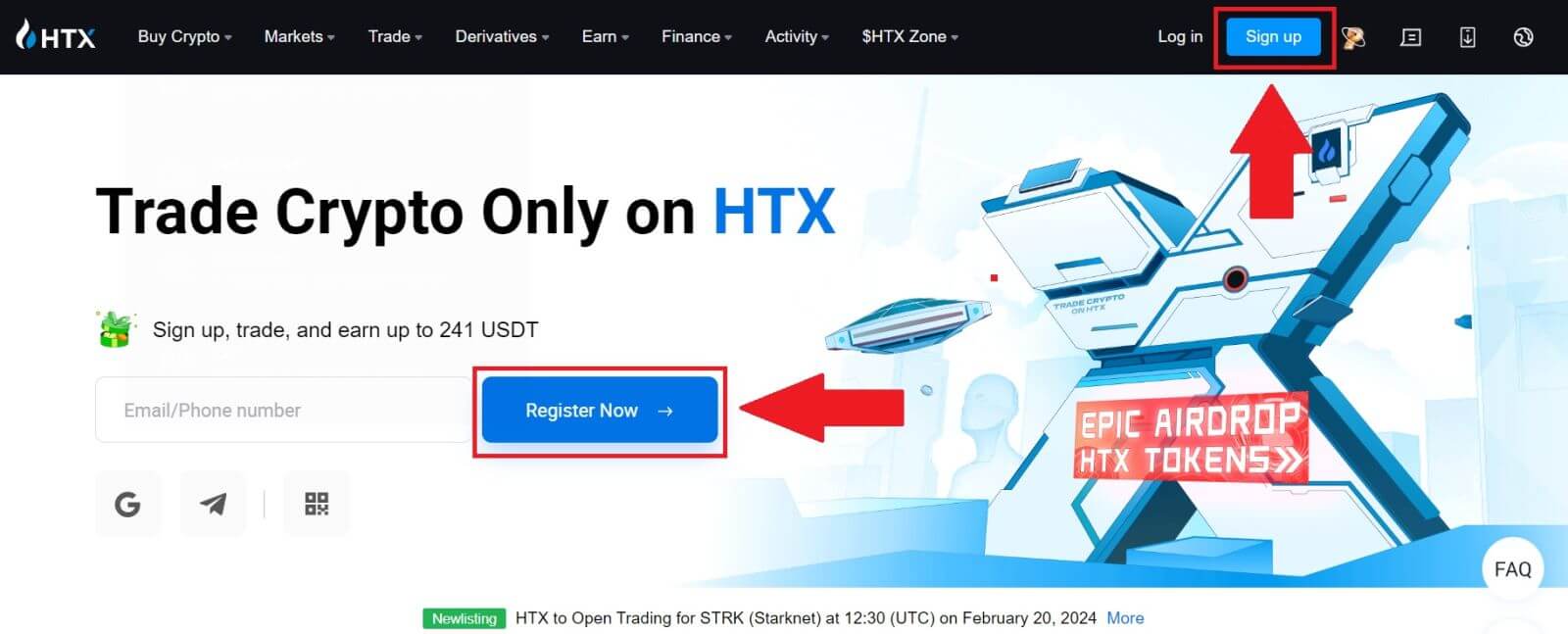
2. Pilih [E-mel] atau [Nombor Telefon] dan masukkan alamat e-mel atau nombor telefon anda. Kemudian klik pada [Seterusnya].
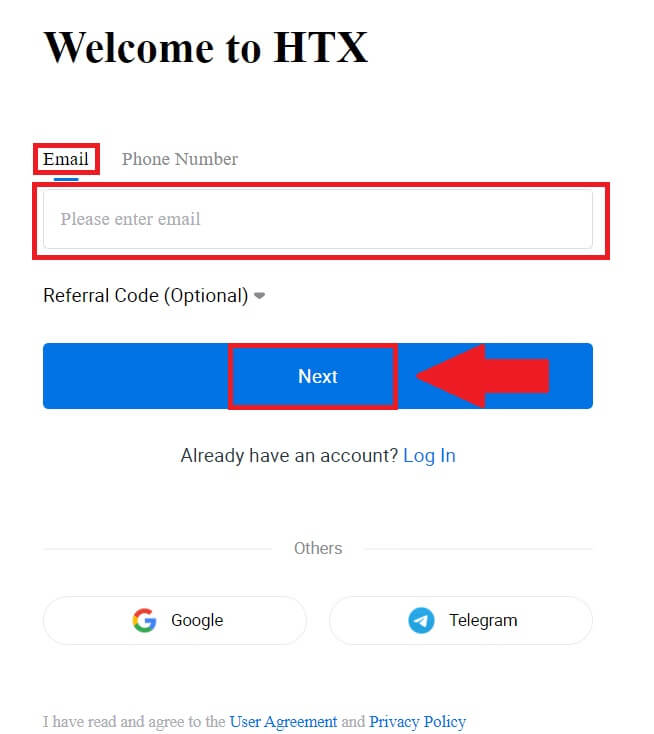
3. Anda akan menerima kod pengesahan 6 digit dalam e-mel atau nombor telefon anda. Masukkan kod dan klik [Sahkan].
Jika anda belum menerima sebarang kod pengesahan, klik pada [Hantar Semula] . 

4. Cipta kata laluan selamat untuk akaun anda dan klik pada [Begin Your HTX Journey].
Catatan:
- Kata laluan anda mesti mengandungi sekurang-kurangnya 8 aksara.
- Sekurang-kurangnya 2 daripada yang berikut : nombor, huruf abjad dan aksara khas.
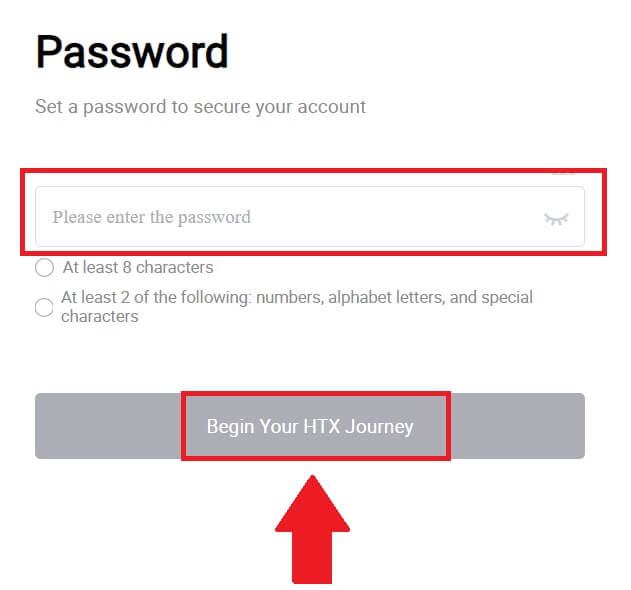
5. Tahniah, anda telah berjaya mendaftar akaun di HTX.
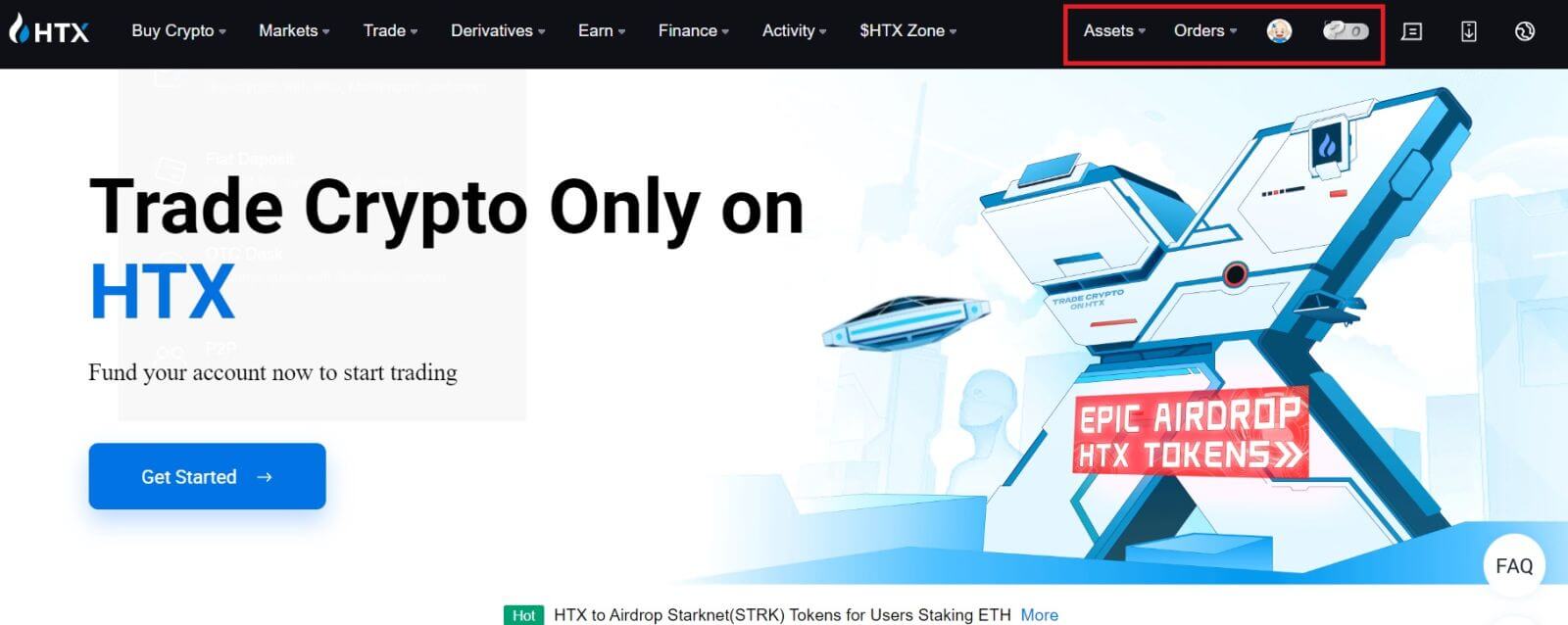
Cara Membuka Akaun di HTX dengan Google
1. Pergi ke laman web HTX dan klik pada [Daftar] atau [Daftar Sekarang].
2. Klik pada butang [ Google ]. 
3. Tetingkap log masuk akan dibuka, di mana anda perlu memasukkan alamat e-mel anda dan klik pada [Seterusnya] . 
4. Kemudian masukkan kata laluan untuk akaun Google anda dan klik [Seterusnya] . 
5. Klik pada [Teruskan] untuk mengesahkan log masuk dengan akaun Google anda.  6. Klik pada [Buat Akaun HTX] untuk meneruskan.
6. Klik pada [Buat Akaun HTX] untuk meneruskan. 
7. Pilih [E-mel] atau [Nombor Telefon] dan masukkan alamat e-mel atau nombor telefon anda. Kemudian klik pada [Daftar dan ikat].

8. Anda akan menerima kod pengesahan 6 digit dalam e-mel atau nombor telefon anda. Masukkan kod dan klik [Sahkan].
Jika anda belum menerima sebarang kod pengesahan, klik pada [Hantar Semula] . 

9. Cipta kata laluan selamat untuk akaun anda dan klik pada [Begin Your HTX Journey].
Catatan:
- Kata laluan anda mesti mengandungi sekurang-kurangnya 8 aksara.
- Sekurang-kurangnya 2 daripada yang berikut : nombor, huruf abjad dan aksara khas.

10. Tahniah! Anda telah berjaya mendaftar di HTX melalui Google. 
Cara Membuka Akaun di HTX dengan Telegram
1. Pergi ke laman web HTX dan klik pada [Daftar] atau [Daftar Sekarang].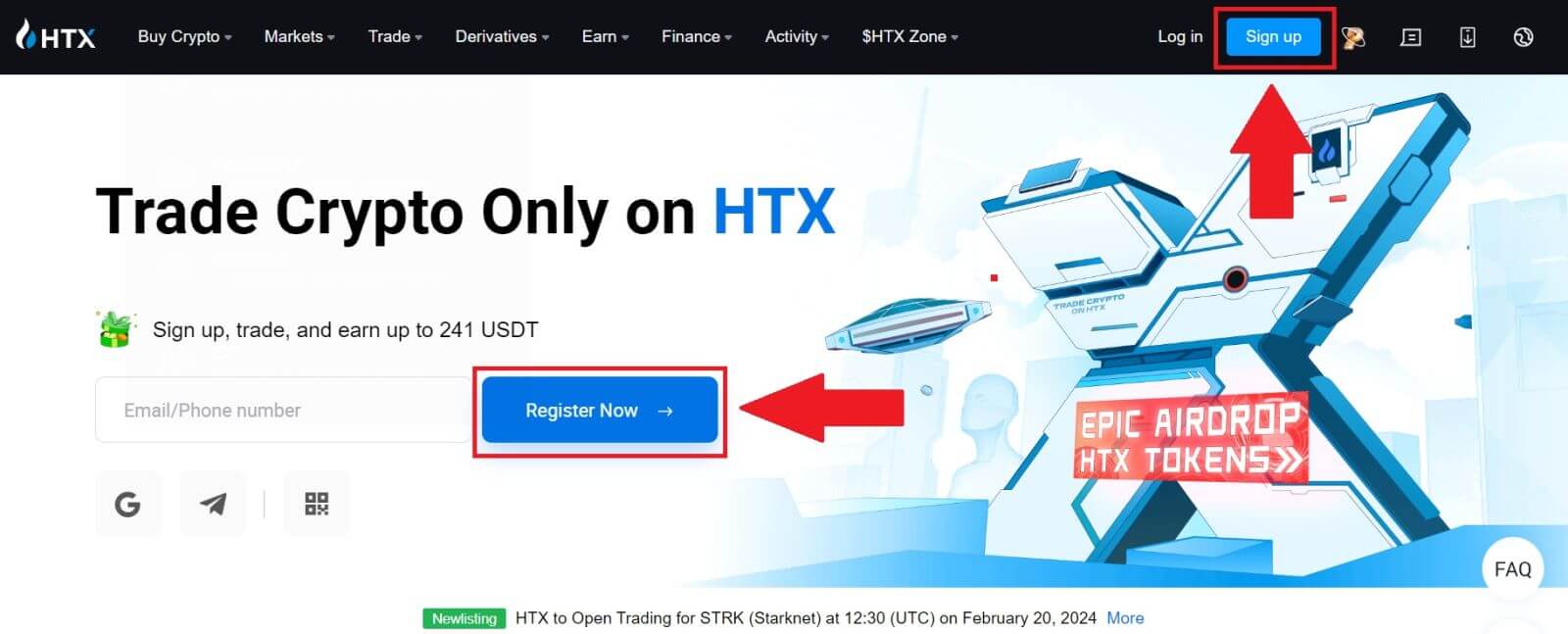
2. Klik pada butang [Telegram] .
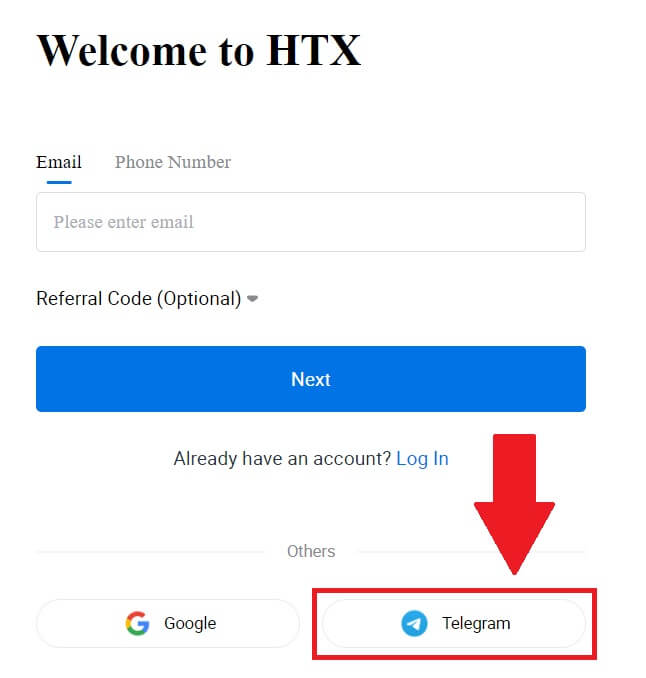
3. Tetingkap pop timbul akan muncul. Masukkan Nombor Telefon anda untuk mendaftar ke HTX dan klik [SETERUSNYA].
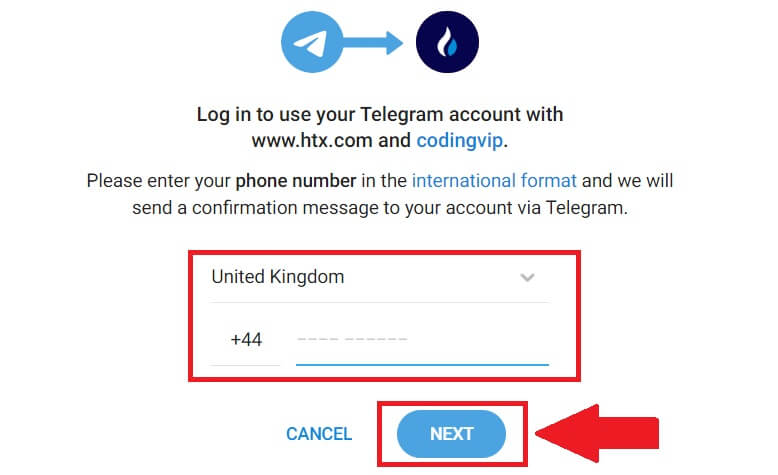
4. Anda akan menerima permintaan dalam aplikasi Telegram. Sahkan permintaan itu.
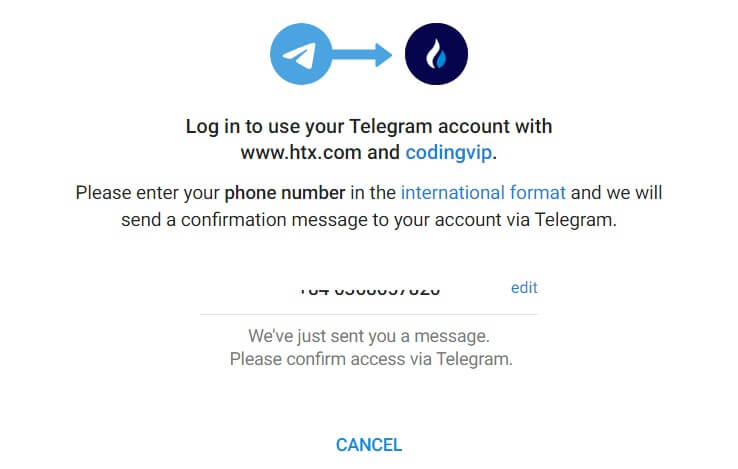
5. Klik pada [TERIMA] untuk terus mendaftar untuk HTX menggunakan kelayakan Telegram.
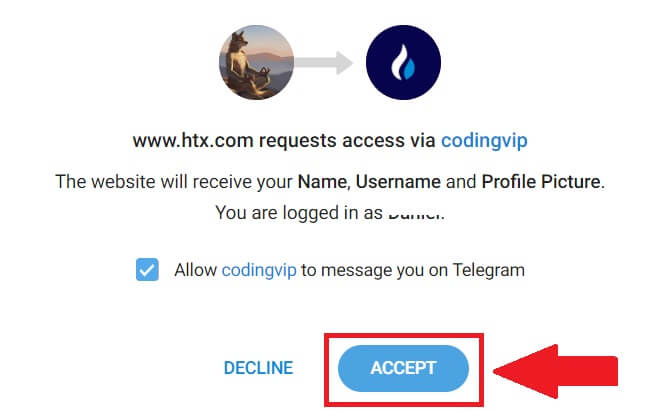
6. Klik pada [Buat Akaun HTX] untuk meneruskan. 
7. Pilih [E-mel] atau [Nombor Telefon] dan masukkan alamat e-mel atau nombor telefon anda. Kemudian klik pada [Daftar dan ikat].

8. Anda akan menerima kod pengesahan 6 digit dalam e-mel atau nombor telefon anda. Masukkan kod dan klik [Sahkan].
Jika anda belum menerima sebarang kod pengesahan, klik pada [Hantar Semula] . 

9. Cipta kata laluan selamat untuk akaun anda dan klik pada [Begin Your HTX Journey].
Catatan:
- Kata laluan anda mesti mengandungi sekurang-kurangnya 8 aksara.
- Sekurang-kurangnya 2 daripada yang berikut : nombor, huruf abjad dan aksara khas.
 10. Tahniah! Anda telah berjaya mendaftar di HTX melalui Telegram.
10. Tahniah! Anda telah berjaya mendaftar di HTX melalui Telegram. 
Cara Membuka Akaun pada Apl HTX
1. Anda perlu memasang aplikasi HTX daripada Google Play Store atau App Store untuk membuat akaun untuk dagangan.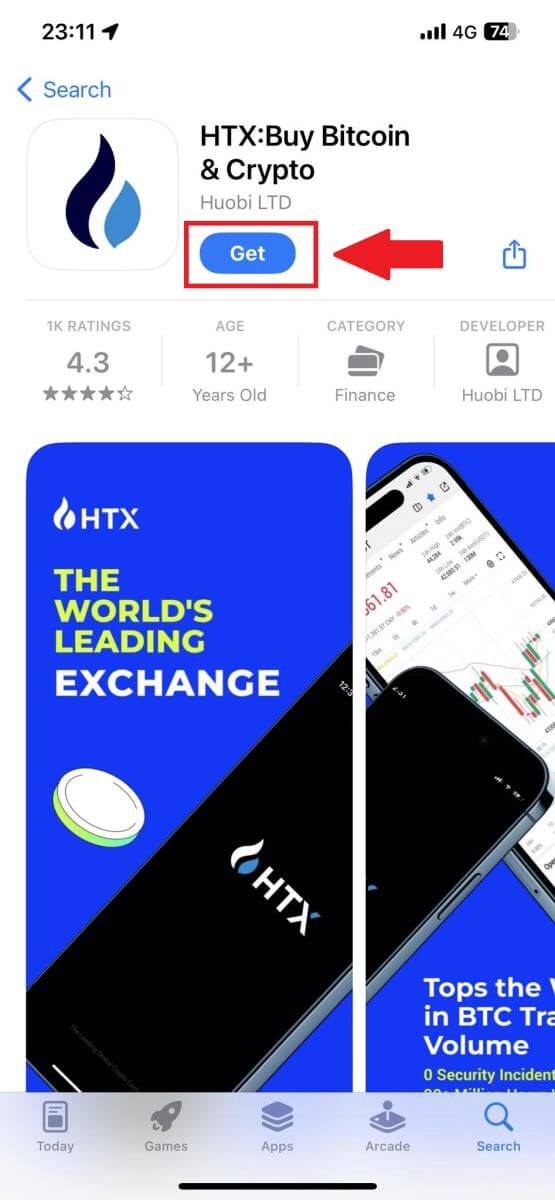
2. Buka apl HTX dan ketik [Log masuk/Daftar] .
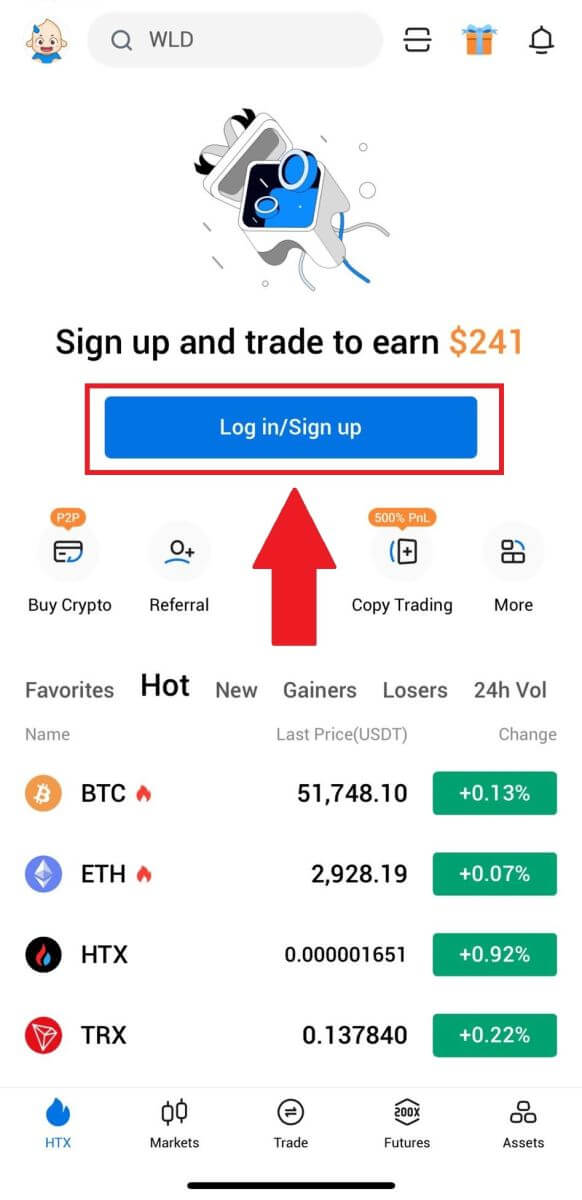
3. Masukkan E-mel/nombor Mudah Alih anda dan klik [Seterusnya].
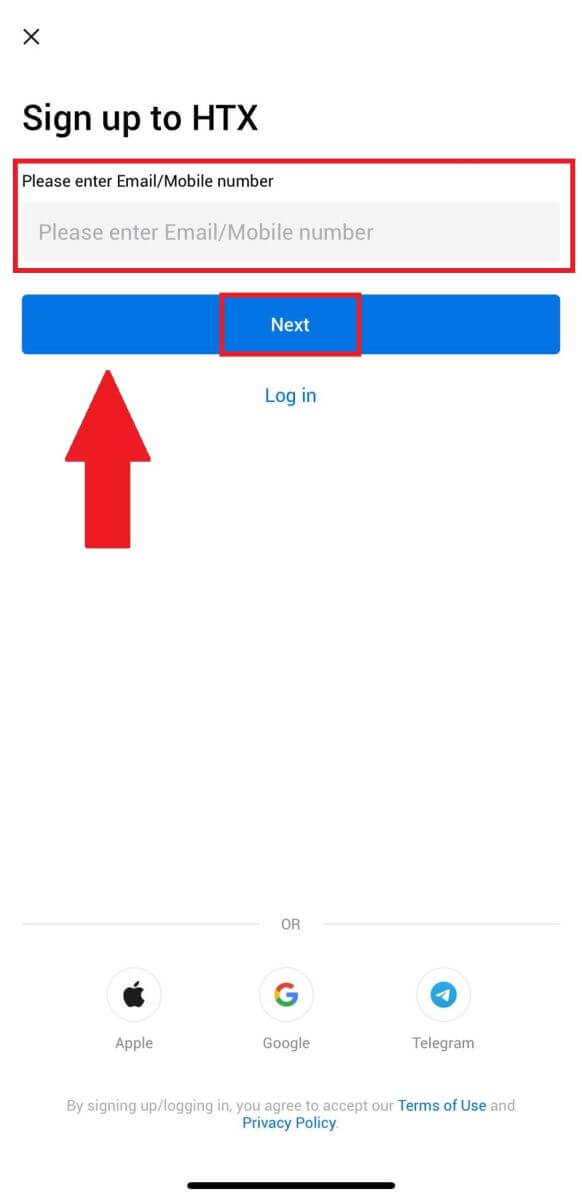
4. Anda akan menerima kod pengesahan 6 digit dalam e-mel atau nombor telefon anda. Masukkan kod untuk meneruskan
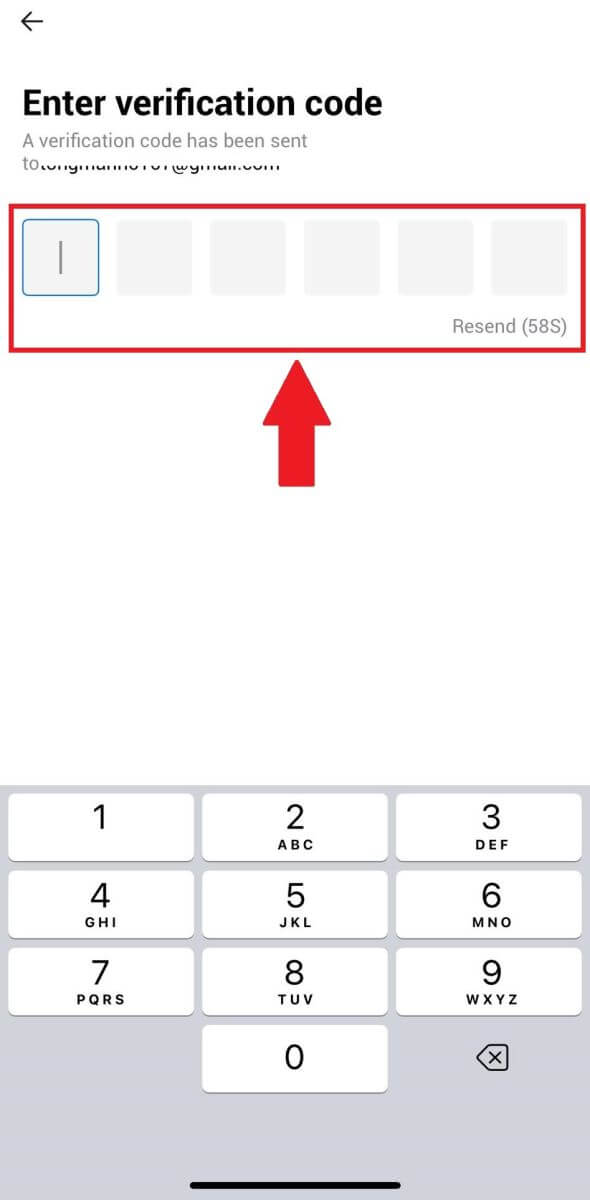
5. Cipta kata laluan selamat untuk akaun anda dan klik pada [Pendaftaran Selesai].
Catatan:
- Kata laluan anda mesti mengandungi sekurang-kurangnya 8 aksara.
- Sekurang-kurangnya 2 daripada yang berikut : nombor, huruf abjad dan aksara khas.
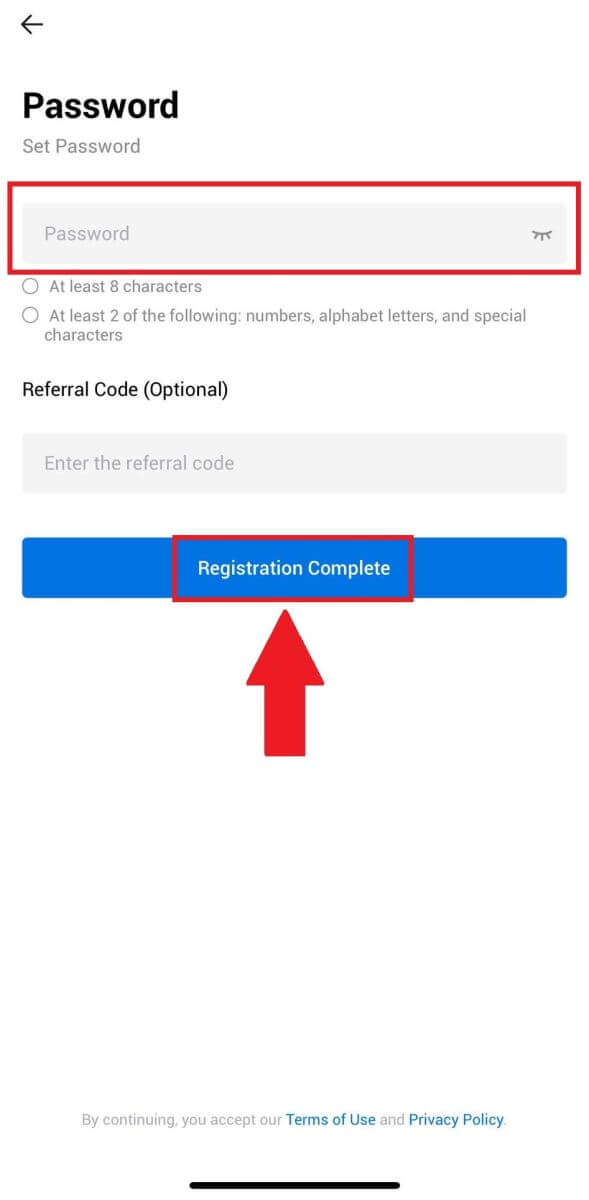
6. Tahniah, anda telah berjaya mendaftar di HTX App.
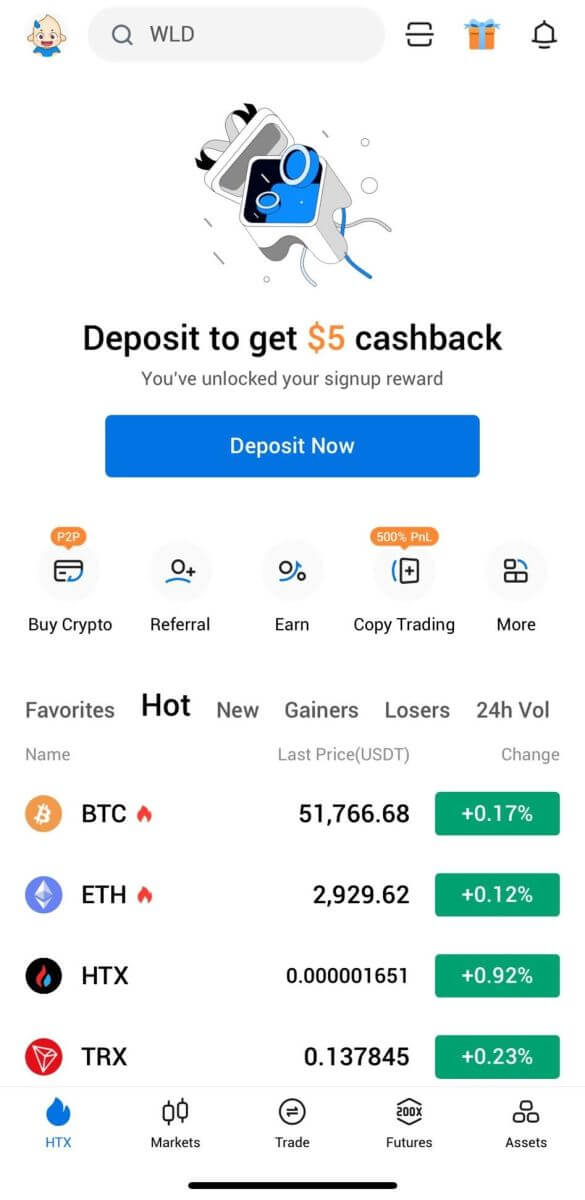
Atau anda boleh mendaftar pada apl HTX menggunakan kaedah lain.
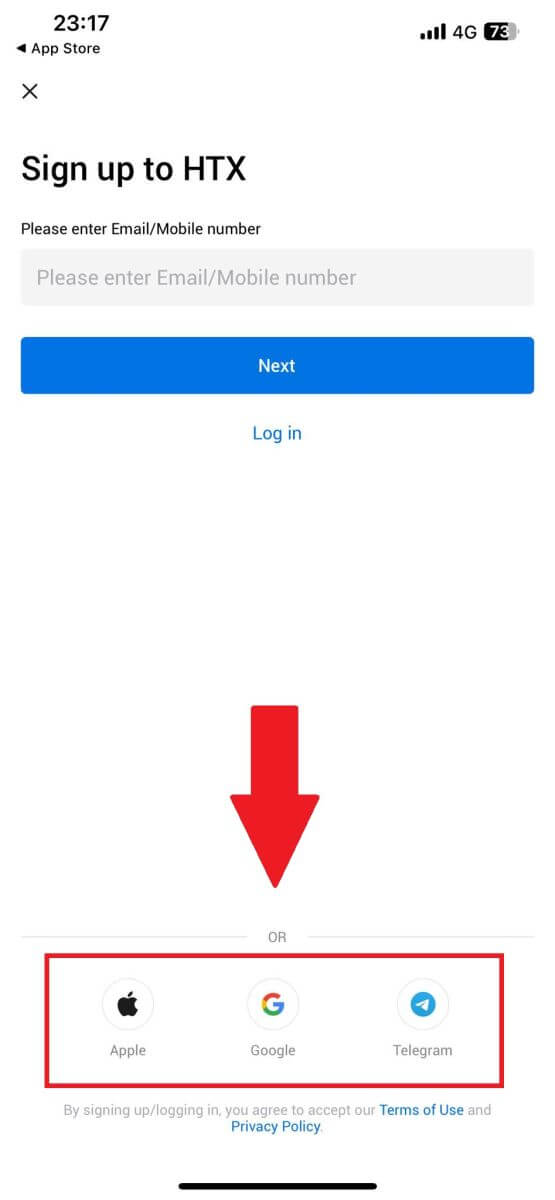
Soalan Lazim (FAQ)
Mengapa Saya Tidak Boleh Menerima E-mel daripada HTX?
Jika anda tidak menerima e-mel yang dihantar daripada HTX, sila ikut arahan di bawah untuk menyemak tetapan e-mel anda:Adakah anda log masuk ke alamat e-mel yang didaftarkan ke akaun HTX anda? Kadangkala anda mungkin dilog keluar daripada e-mel anda pada peranti anda dan oleh itu tidak dapat melihat e-mel HTX. Sila log masuk dan muat semula.
Sudahkah anda menyemak folder spam e-mel anda? Jika anda mendapati pembekal perkhidmatan e-mel anda menolak e-mel HTX ke dalam folder spam anda, anda boleh menandakannya sebagai "selamat" dengan menyenarai putih alamat e-mel HTX. Anda boleh merujuk kepada Cara untuk menyenaraikan Putih E-mel HTX untuk menyediakannya.
Adakah fungsi klien e-mel atau pembekal perkhidmatan anda normal? Untuk memastikan bahawa tembok api atau program antivirus anda tidak menyebabkan konflik keselamatan, anda boleh mengesahkan tetapan pelayan e-mel.
Adakah peti masuk anda penuh dengan e-mel? Anda tidak akan dapat menghantar atau menerima e-mel jika anda telah mencapai had. Untuk memberi ruang kepada e-mel baharu, anda boleh mengalih keluar beberapa e-mel yang lebih lama.
Daftar menggunakan alamat e-mel biasa seperti Gmail, Outlook, dll., jika boleh.
Kenapa saya tidak boleh mendapatkan kod pengesahan SMS?
HTX sentiasa berusaha untuk meningkatkan pengalaman pengguna dengan mengembangkan liputan Pengesahan SMS kami. Walau bagaimanapun, negara dan wilayah tertentu tidak disokong pada masa ini. Sila semak senarai liputan SMS global kami untuk melihat sama ada lokasi anda dilindungi jika anda tidak dapat mendayakan pengesahan SMS. Sila gunakan Pengesahan Google sebagai pengesahan dua faktor utama anda jika lokasi anda tidak termasuk dalam senarai.
Tindakan berikut harus diambil jika anda masih tidak dapat menerima kod SMS walaupun selepas anda telah mengaktifkan pengesahan SMS atau jika anda kini tinggal di negara atau wilayah yang diliputi oleh senarai liputan SMS global kami:
- Pastikan terdapat isyarat rangkaian yang kuat pada peranti mudah alih anda.
- Lumpuhkan sebarang program penyekatan panggilan, tembok api, anti-virus dan/atau pemanggil pada telefon anda yang mungkin menghalang nombor Kod SMS kami daripada berfungsi.
- Hidupkan semula telefon anda.
- Sebaliknya, cuba pengesahan suara.
Bagaimana untuk Mengubah Akaun E-mel Saya pada HTX?
1. Pergi ke laman web HTX dan klik pada ikon profil. 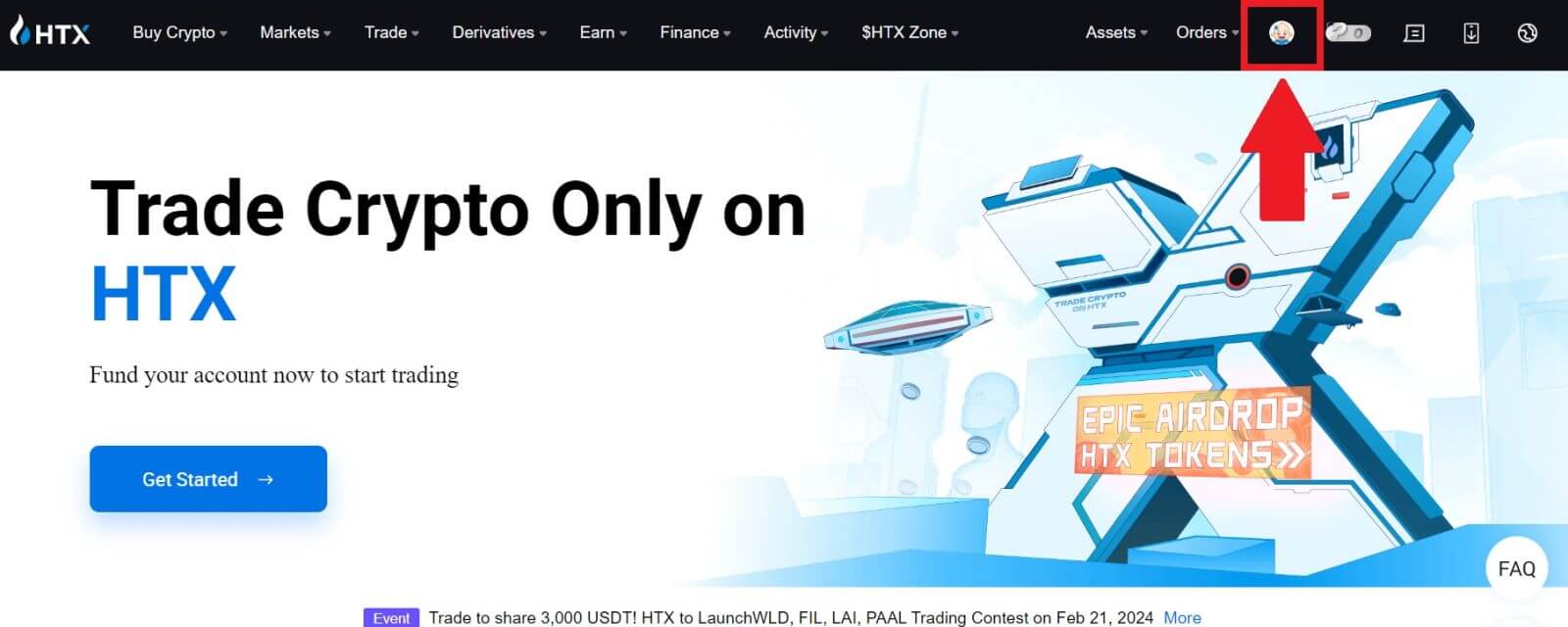
2. Pada bahagian e-mel, klik pada [Tukar alamat e-mel].
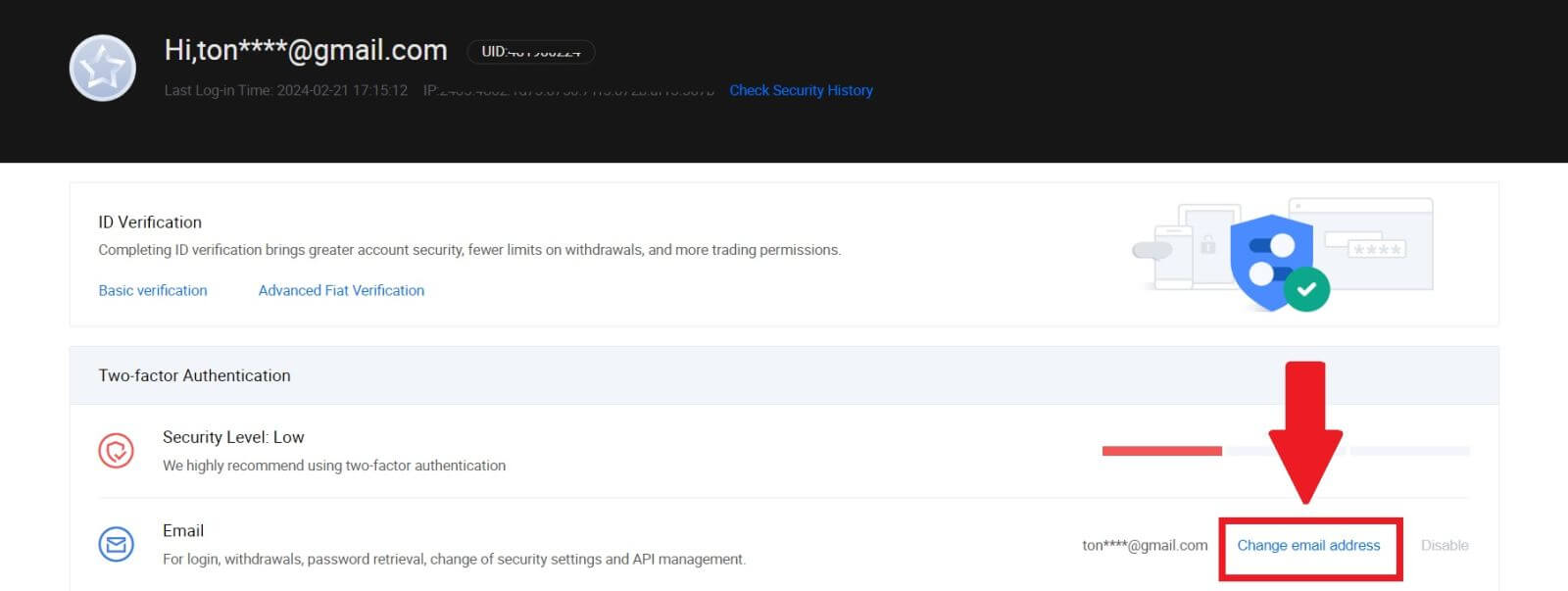
3. Masukkan kod pengesahan e-mel anda dengan mengklik pada [Dapatkan Pengesahan]. Kemudian klik [Sahkan] untuk meneruskan.
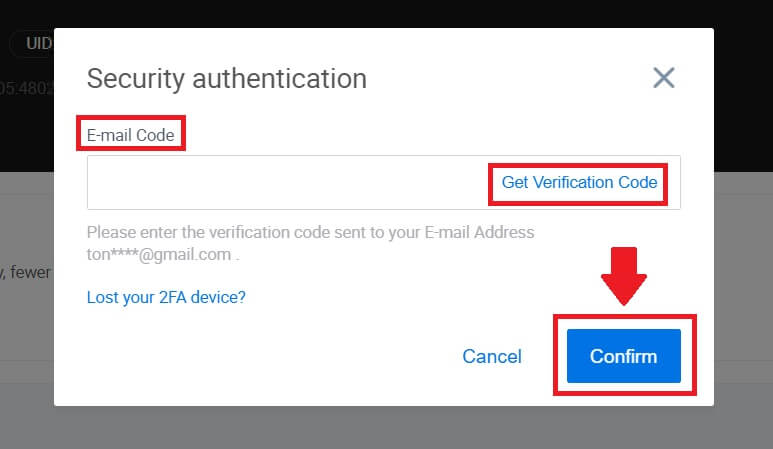
4. Masukkan e-mel baharu anda dan kod pengesahan e-mel baharu anda, dan klik [Sahkan]. Selepas itu, anda telah berjaya menukar e-mel anda.
Catatan:
- Selepas menukar alamat e-mel anda, anda perlu log masuk semula.
- Untuk keselamatan akaun anda, pengeluaran akan digantung buat sementara waktu selama 24 jam selepas menukar alamat e-mel anda
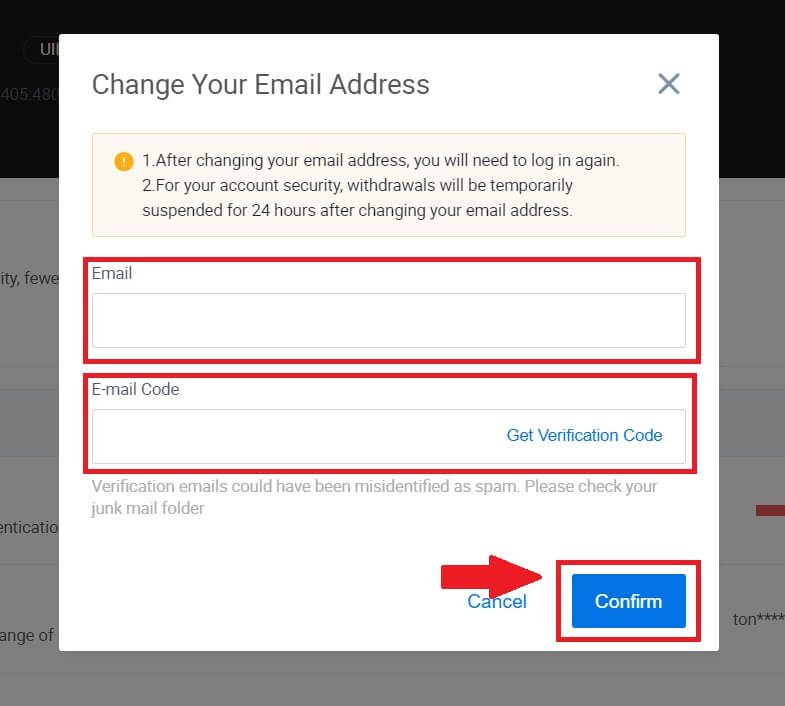
Cara Deposit ke HTX
Cara Membeli Kripto melalui Kad Kredit/Debit di HTX
Beli Kripto melalui Kad Kredit/Debit di HTX (Laman Web)
1. Log masuk ke HTX anda , klik [Beli Kripto], dan pilih [Perdagangan Pantas].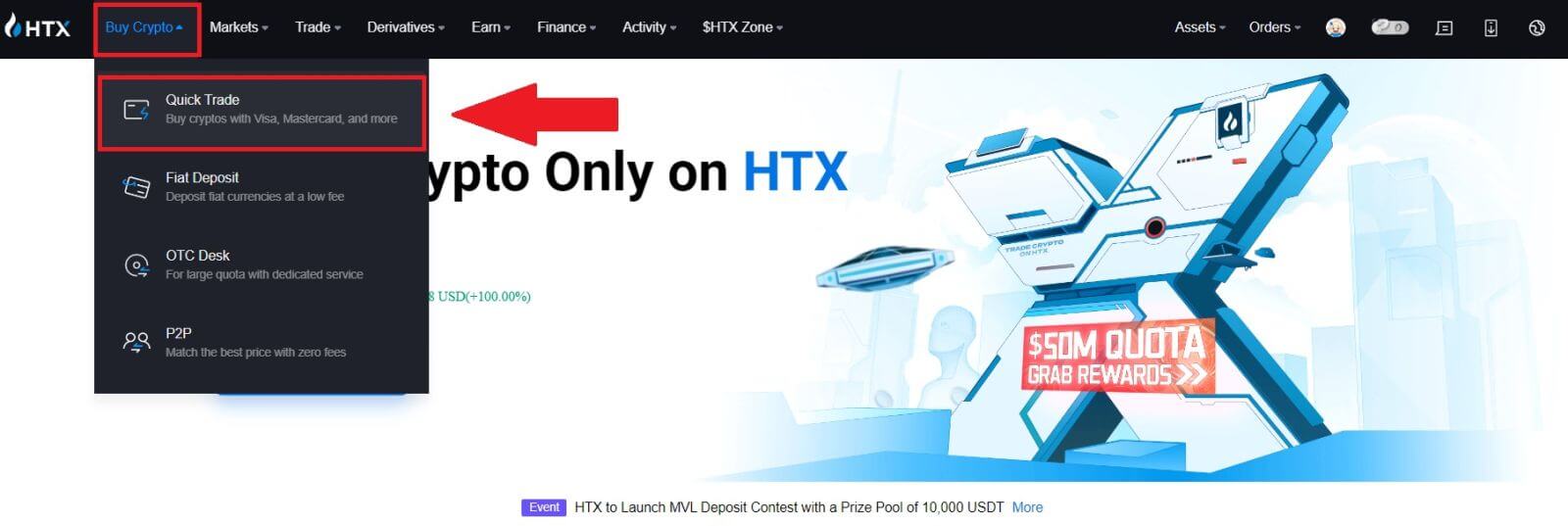
2. Pilih mata wang fiat untuk pembayaran dan kripto yang anda ingin beli. Masukkan jumlah atau kuantiti pembelian yang dikehendaki.
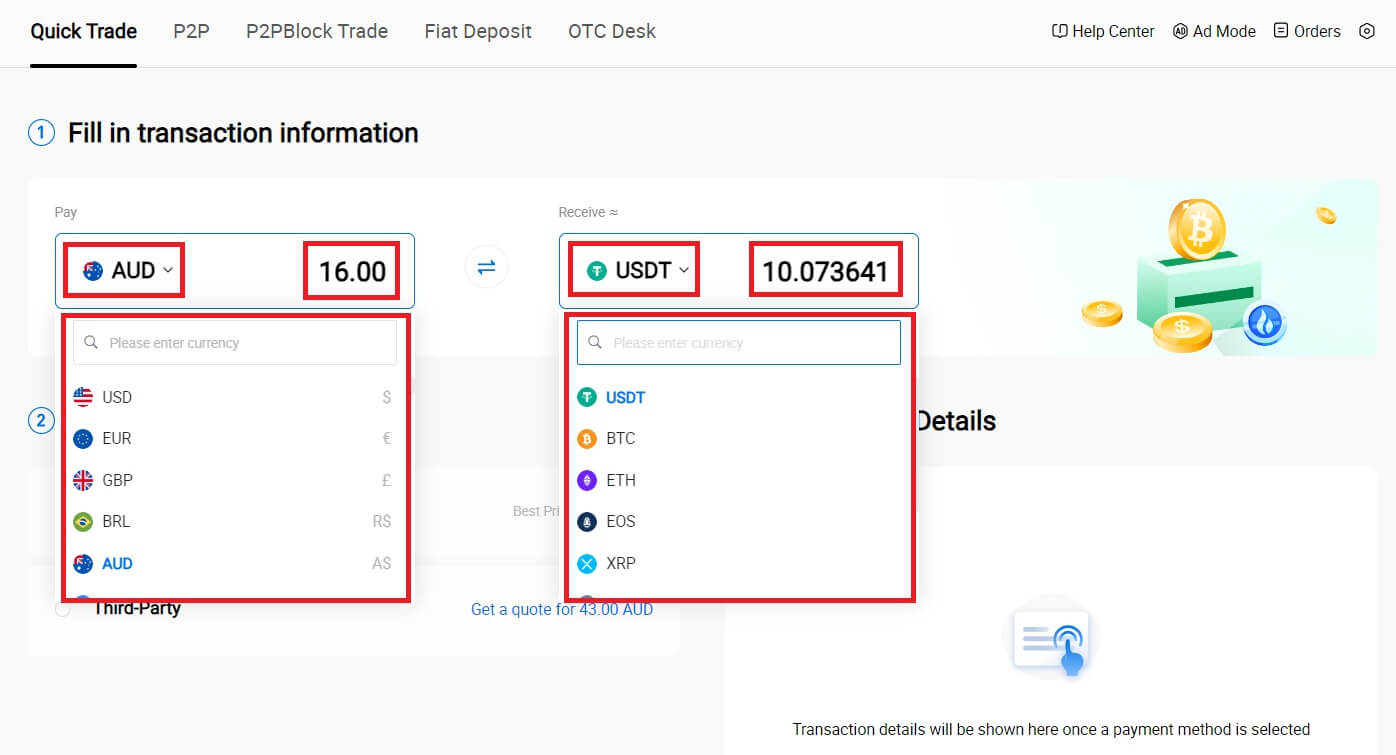
3. Pilih Kad Kredit/Debit sebagai kaedah pembayaran anda.
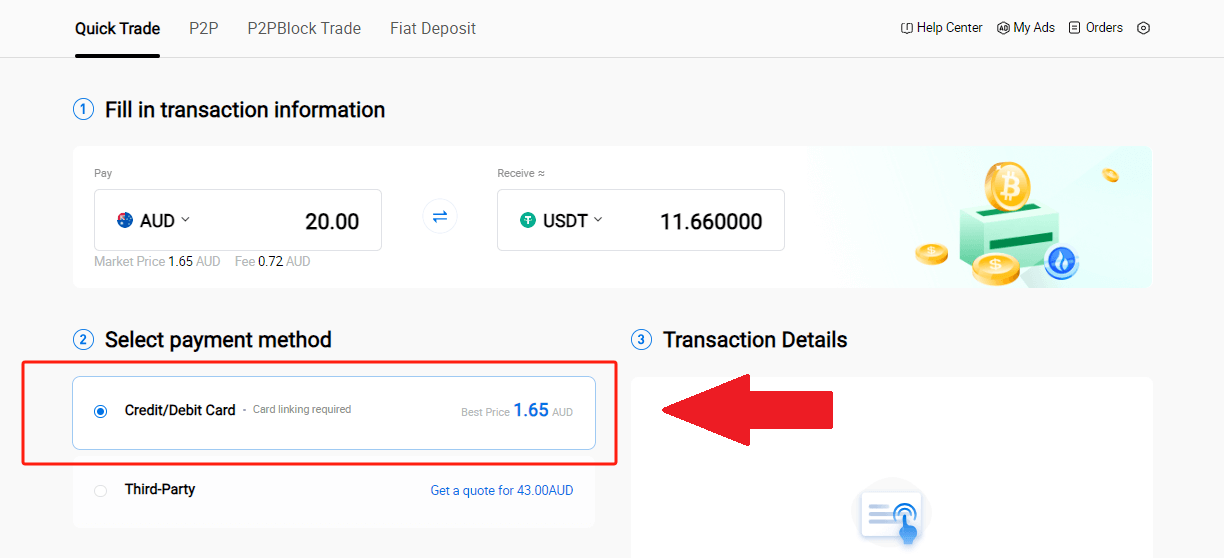
4. Jika anda baru menggunakan pembayaran kad kredit/debit, anda perlu memautkan kad kredit/debit anda terlebih dahulu.
Klik Pautan Sekarang untuk mengakses halaman Pengesahan Kad dan memberikan maklumat yang diperlukan. Klik [Sahkan] selepas mengisi butiran.
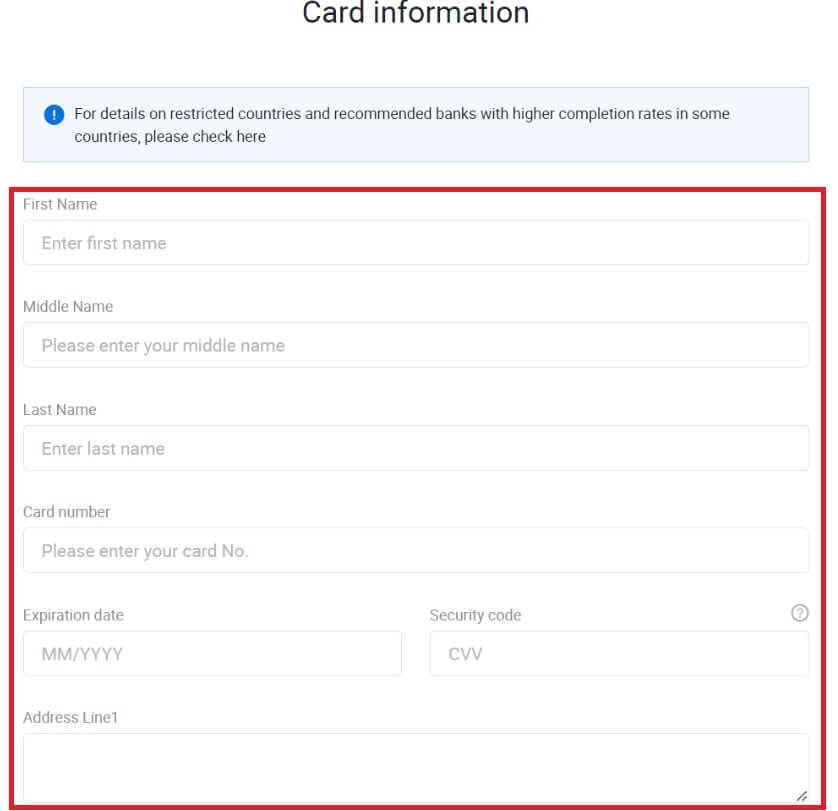
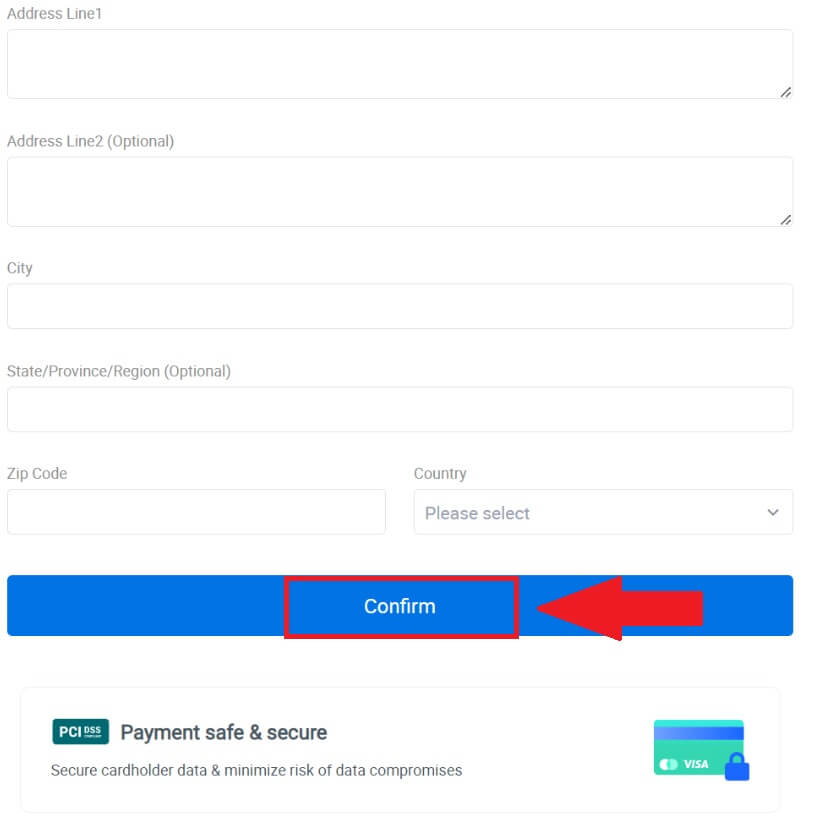
5. Selepas berjaya memautkan kad anda, sila semak semula maklumat transaksi anda. Jika semuanya betul, klik [Bayar...] .
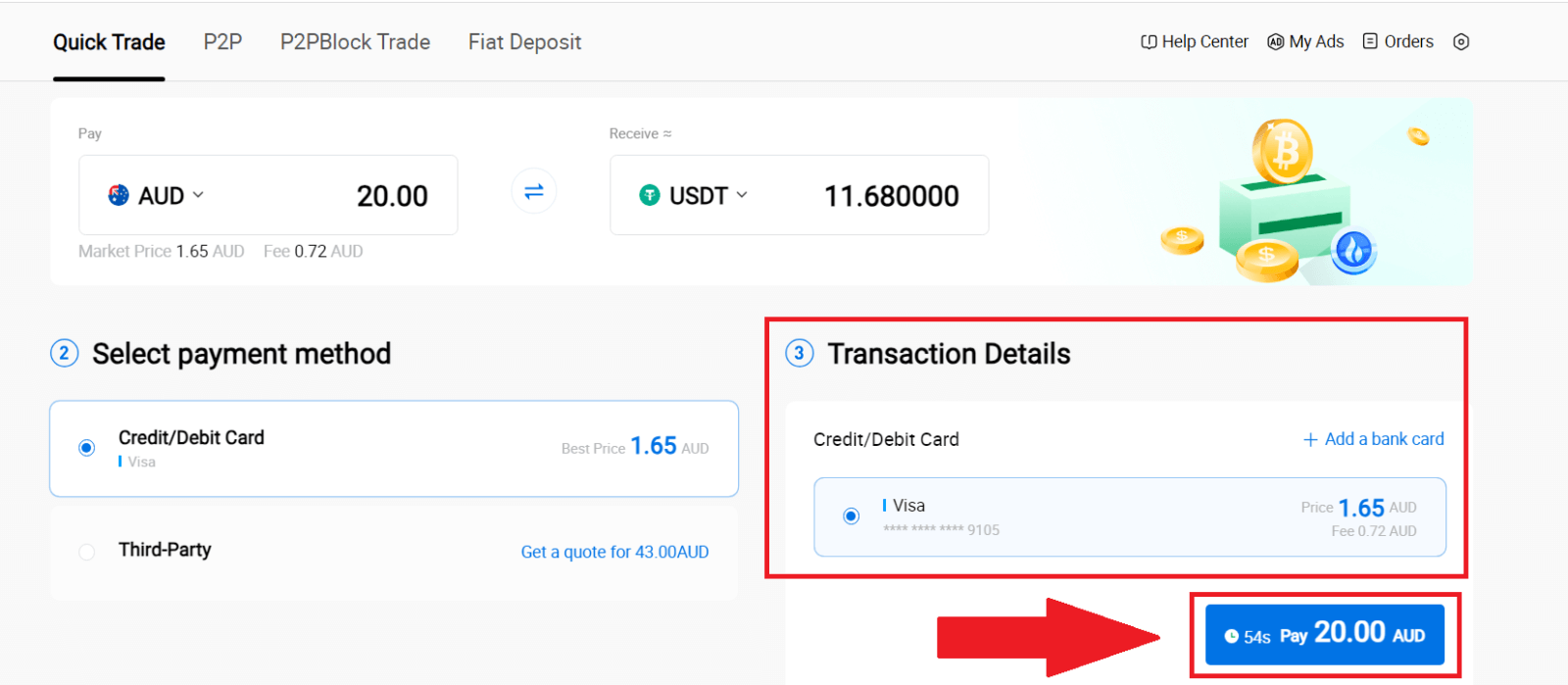
6. Untuk memastikan keselamatan dana anda, sila lengkapkan pengesahan CVV. Isikan kod keselamatan di bawah, dan klik [Sahkan].
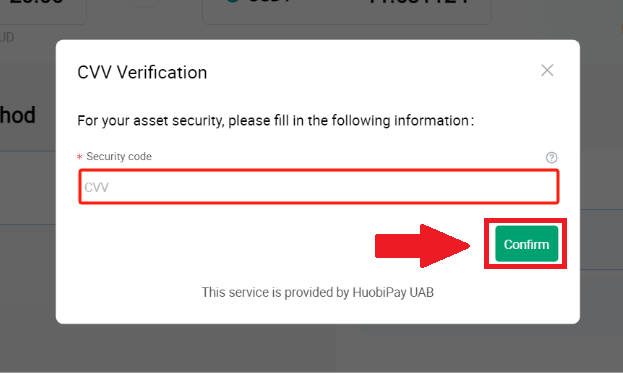
7. Hanya tunggu seketika untuk menyelesaikan transaksi. Selepas itu, anda telah berjaya membeli kripto melalui HTX.
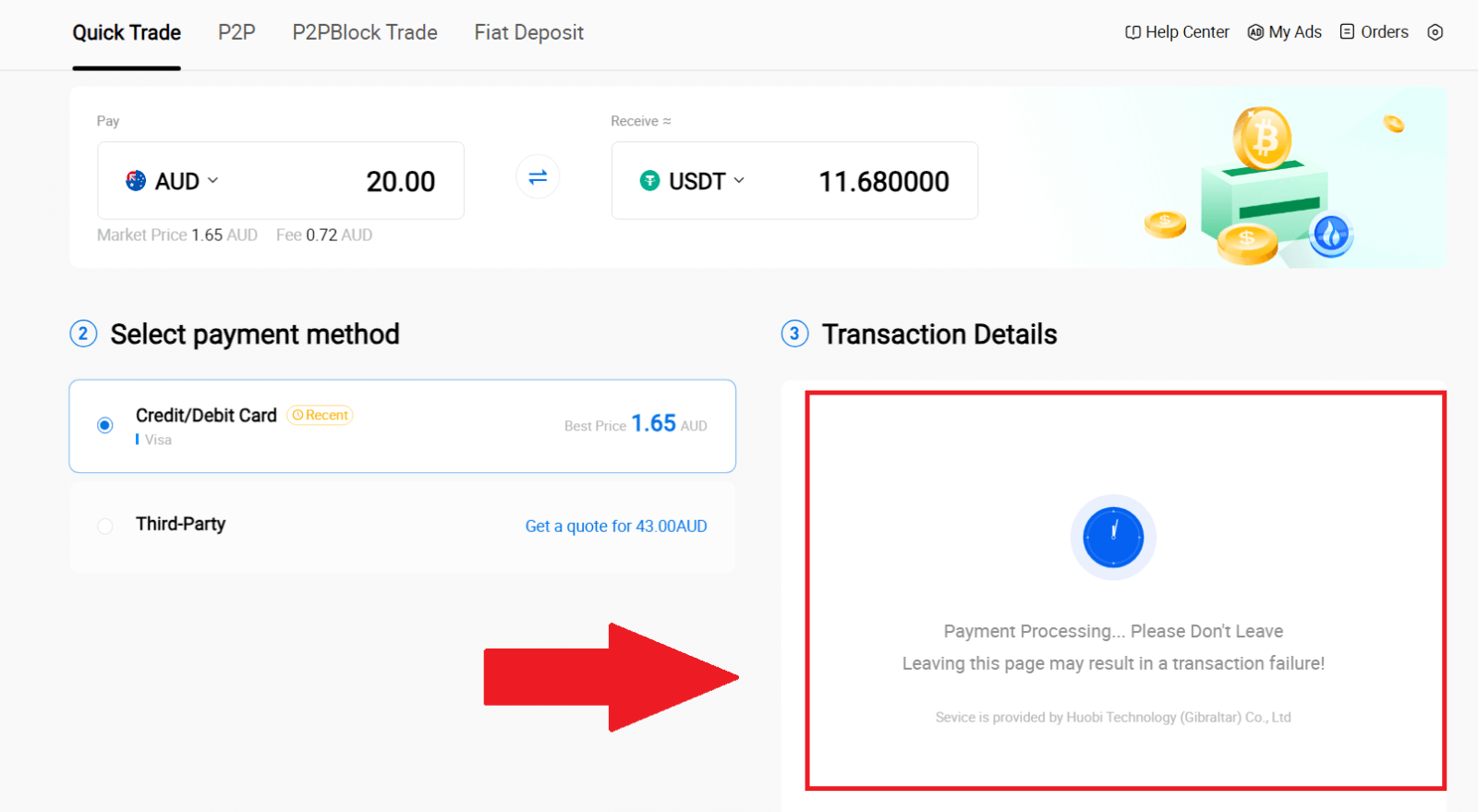
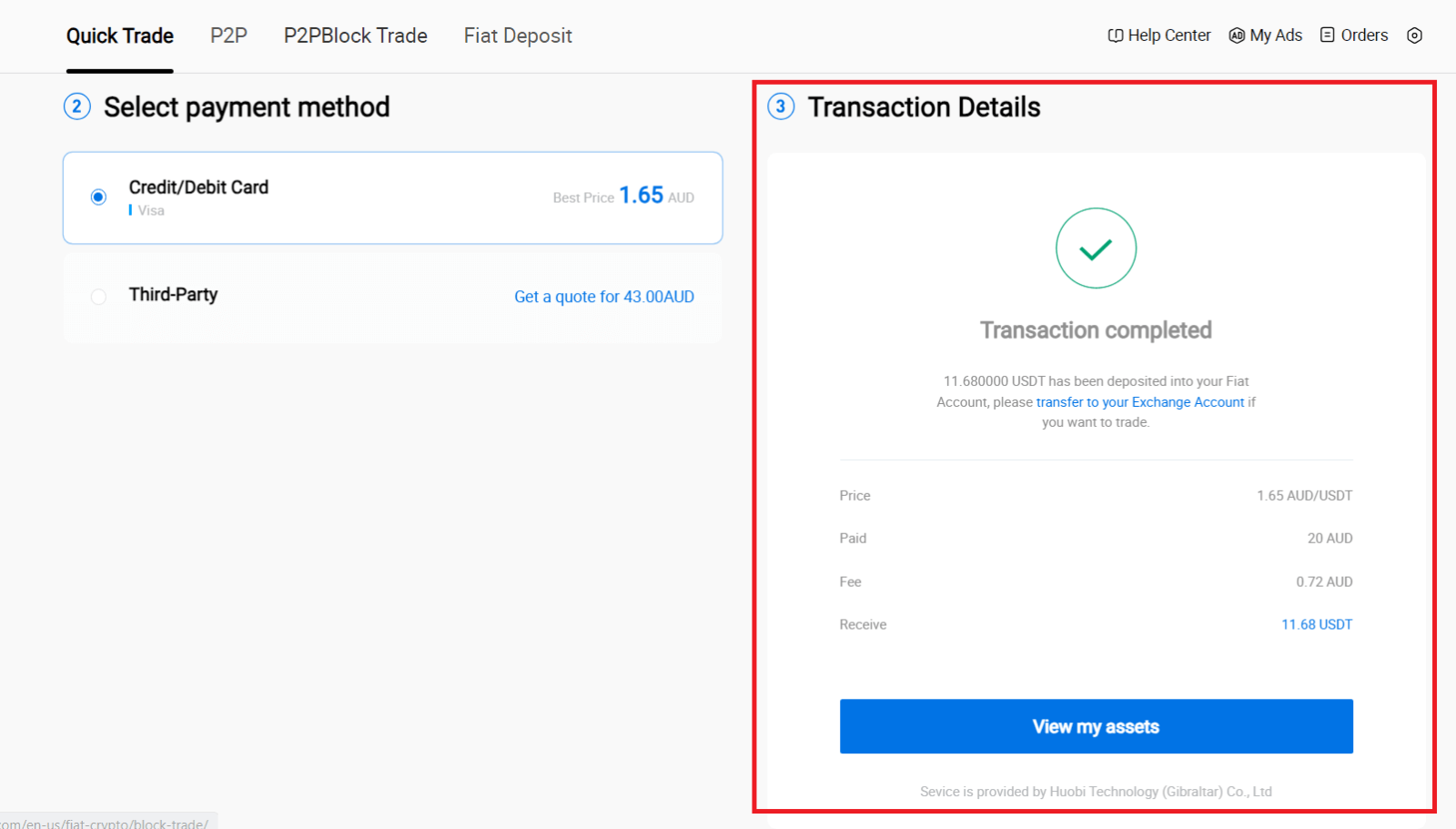
Beli Kripto melalui Kad Kredit/Debit pada HTX (Apl)
1. Log masuk ke Apl HTX anda, klik [Beli Kripto] .
2. Pilih [Quick Trade] dan ketik [USD] untuk menukar mata wang fiat anda.
3. Di sini kami mengambil USDT sebagai contoh, masukkan jumlah yang anda ingin beli dan ketik [Beli USDT].
4. Pilih [Kad Debit/Kredit] sebagai kaedah pembayaran anda untuk meneruskan.
5. Jika anda baru menggunakan pembayaran kad kredit/debit, anda perlu memautkan kad kredit/debit anda terlebih dahulu.



Selepas berjaya memautkan kad anda, sila semak semula maklumat transaksi anda. Jika semuanya betul, klik [Bayar] .
6. Hanya tunggu seketika untuk menyelesaikan transaksi. Selepas itu, anda telah berjaya membeli crypto melalui HTX.
Cara Membeli Kripto melalui Baki Wallet di HTX
Beli Kripto melalui Baki Wallet di HTX (Laman Web)
1. Log masuk ke HTX anda , klik [Beli Kripto], dan pilih [Perdagangan Pantas].
2. Pilih mata wang fiat untuk pembayaran dan kripto yang anda ingin beli. Masukkan jumlah atau kuantiti pembelian yang dikehendaki.  3. Pilih Baki Wallet sebagai kaedah pembayaran anda.
3. Pilih Baki Wallet sebagai kaedah pembayaran anda.
Selepas itu, semak semula maklumat transaksi anda. Jika semuanya betul, klik [Bayar...] . 
4. Hanya tunggu seketika untuk menyelesaikan transaksi. Selepas itu, anda telah berjaya membeli kripto melalui HTX. 

Beli Kripto melalui Baki Wallet pada HTX (Apl)
1. Log masuk ke Apl HTX anda, klik [Beli Kripto] .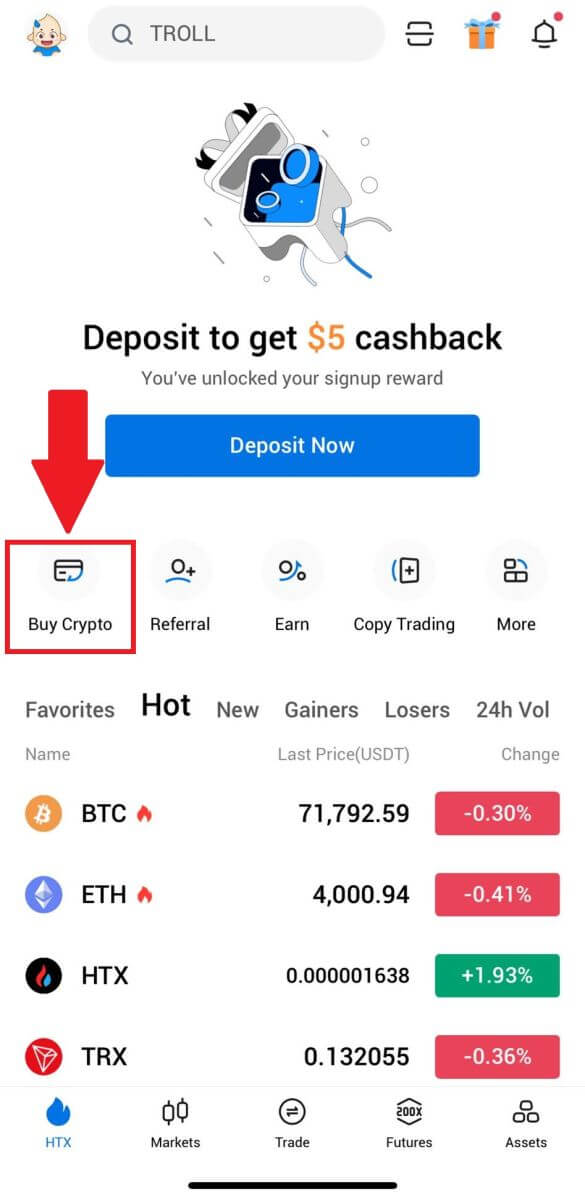
2. Pilih [Quick Trade] dan ketik [USD] untuk menukar mata wang fiat anda. 3. Di sini kami mengambil USDT sebagai contoh, masukkan jumlah yang anda ingin beli dan ketik [Beli USDT]. 4. Pilih [Baki Wallet] sebagai kaedah pembayaran anda untuk meneruskan. 5. Hanya tunggu seketika untuk menyelesaikan transaksi. Selepas itu, anda telah berjaya membeli kripto melalui HTX.
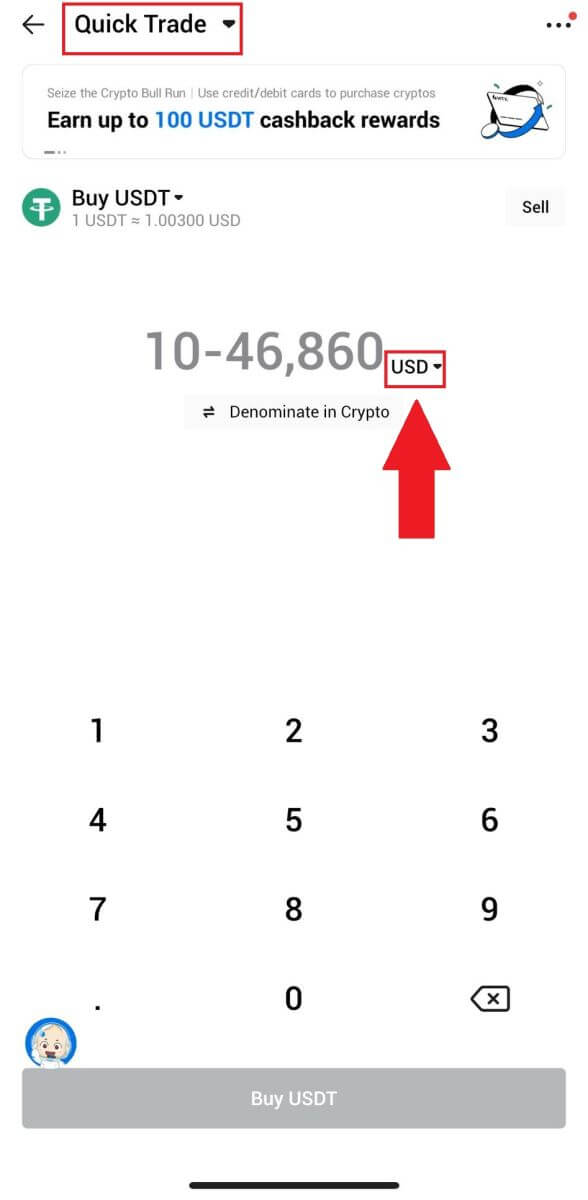
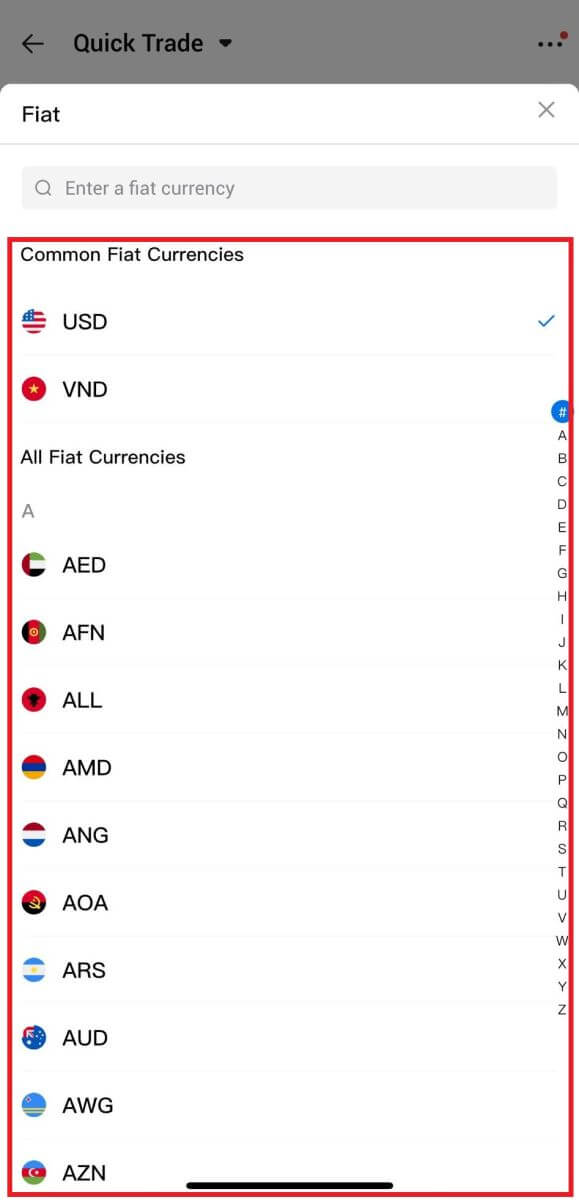
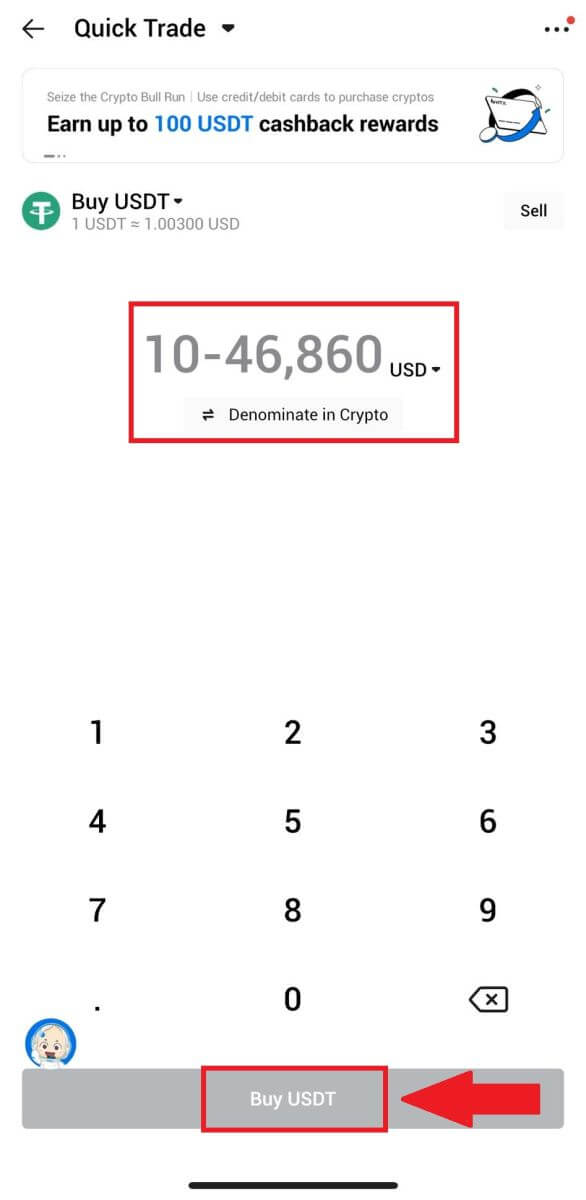
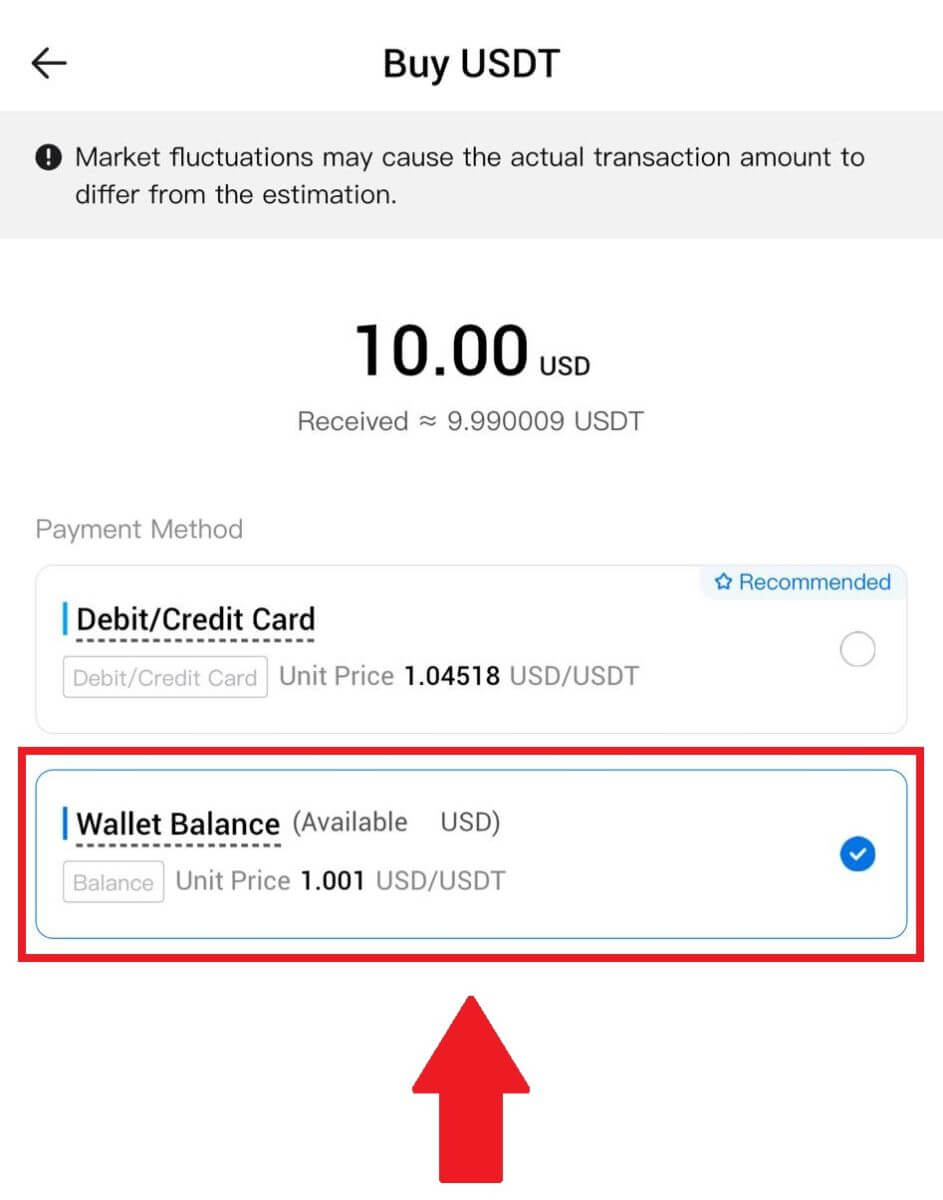
Cara Membeli Kripto melalui Pihak Ketiga di HTX
1. Log masuk ke HTX anda , klik [Beli Kripto], dan pilih [Perdagangan Pantas].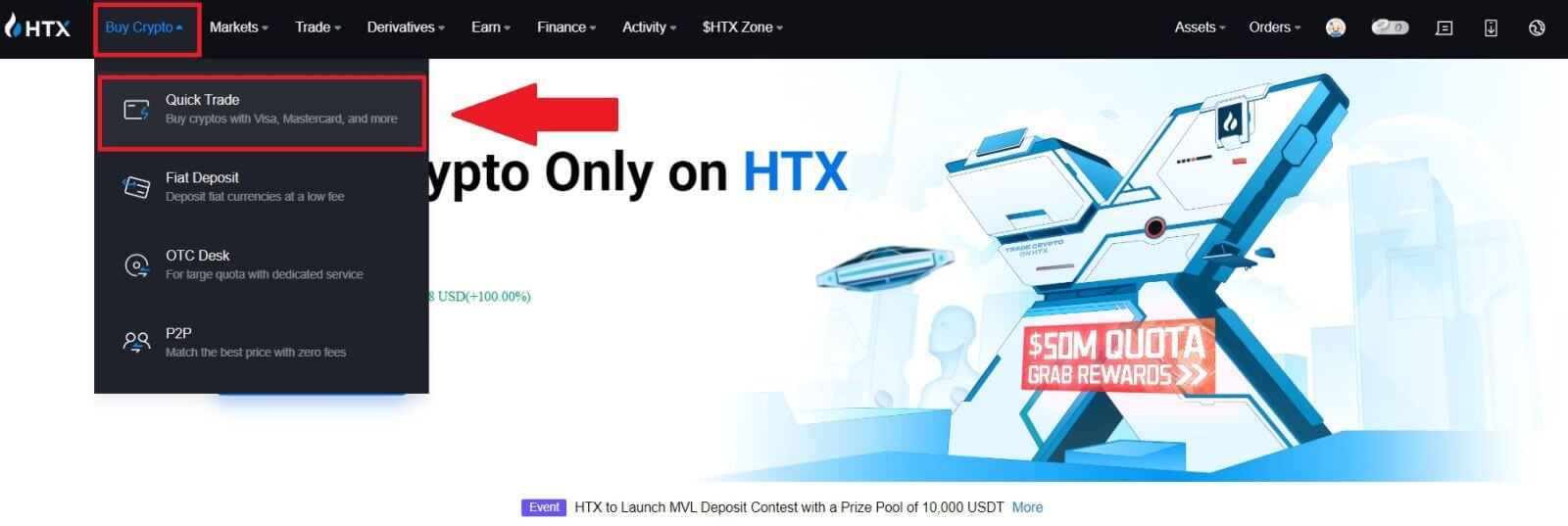
2. Masukkan dan pilih mata wang Fiat yang ingin anda bayar. Di sini, kami mengambil USD sebagai contoh dan membeli 33 USD.
Pilih [Pihak Ketiga] sebagai kaedah pembayaran.
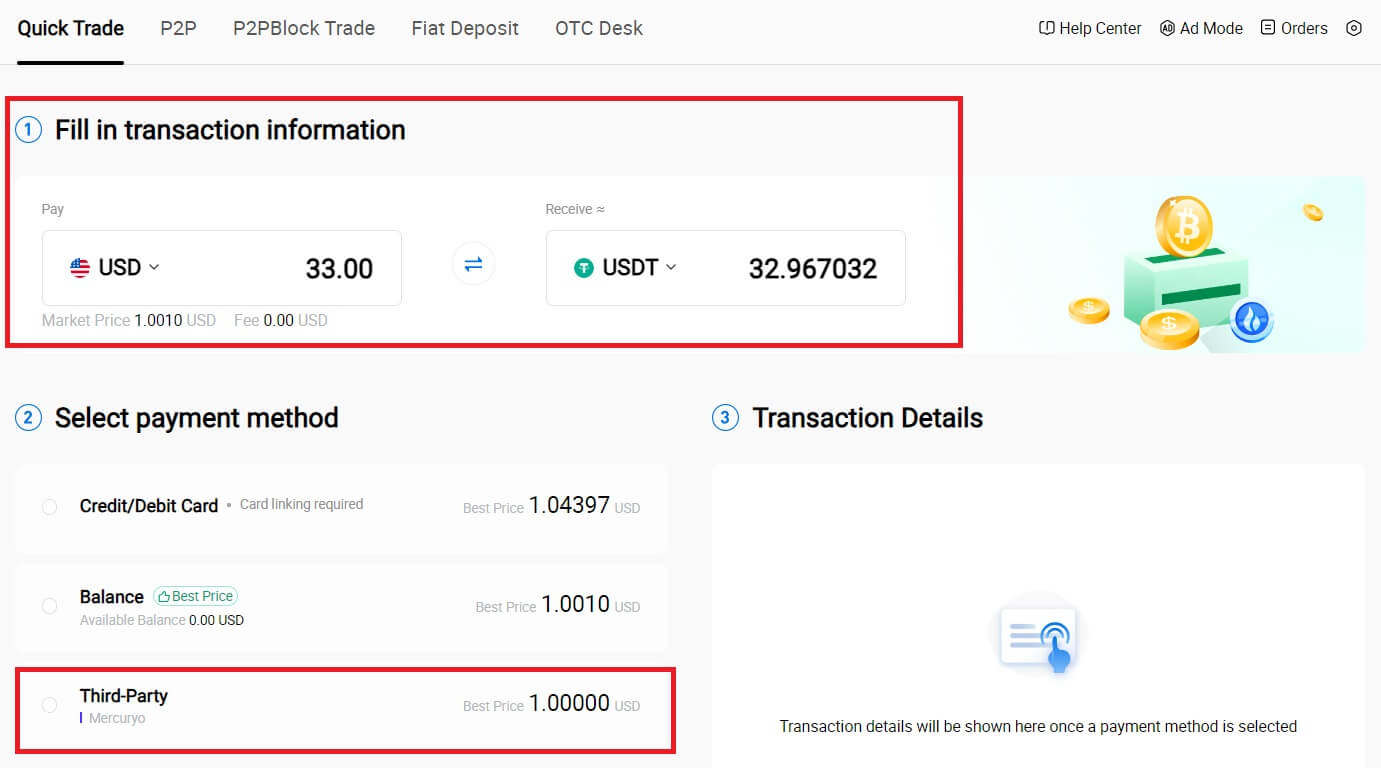
3. Semak Butiran Transaksi anda.
Tandakan pada kotak dan klik [Bayar...] . Anda akan diubah hala ke halaman web rasmi pembekal perkhidmatan pihak ketiga untuk meneruskan pembelian.
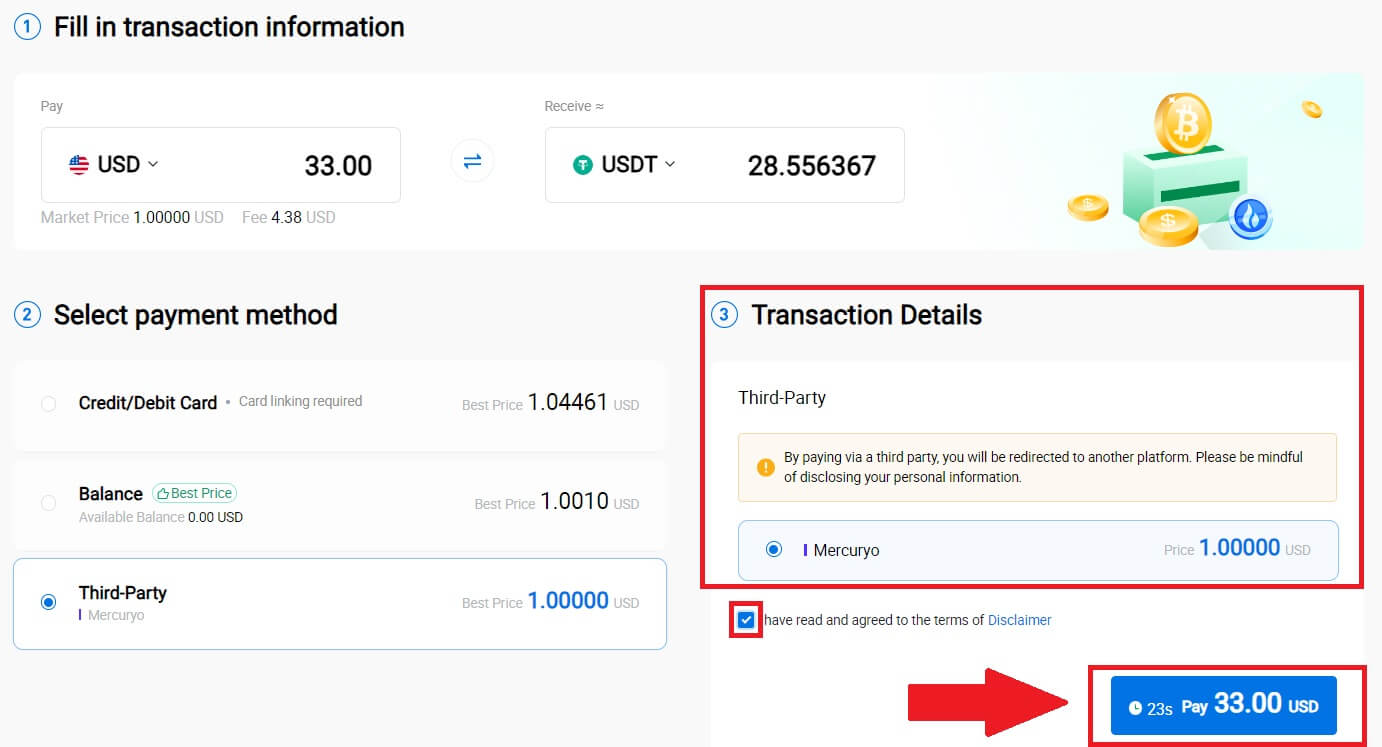
Cara Membeli Kripto melalui P2P di HTX
Beli Kripto melalui P2P di HTX (Laman Web)
1. Log masuk ke HTX anda , klik [Beli Kripto] dan pilih [P2P].
2. Pada halaman transaksi, pilih pedagang yang anda ingin berdagang dan klik [Beli].
3. Nyatakan jumlah Mata Wang Fiat yang anda sanggup bayar dalam lajur [Saya mahu bayar] . Sebagai alternatif, anda mempunyai pilihan untuk memasukkan kuantiti USDT yang anda sasarkan untuk terima dalam lajur [Saya akan menerima] . Amaun pembayaran yang sepadan dalam Mata Wang Fiat akan dikira secara automatik, atau sebaliknya, berdasarkan input anda.
Klik pada [Beli], dan seterusnya, anda akan dialihkan ke Halaman Pesanan. 
4. Mencapai halaman pesanan, anda diberikan tetingkap 10 minit untuk memindahkan dana ke akaun bank P2P Merchant. Utamakan menyemak butiran pesanan untuk mengesahkan bahawa pembelian itu sejajar dengan keperluan transaksi anda.
- Periksa maklumat pembayaran yang dipamerkan pada halaman Pesanan dan teruskan untuk memuktamadkan pemindahan ke akaun bank Pedagang P2P.
- Manfaatkan kotak Sembang Langsung untuk komunikasi masa nyata dengan Pedagang P2P, memastikan interaksi yang lancar.
- Selepas melengkapkan pemindahan dana, sila tandai kotak berlabel [Saya sudah bayar].

5. Sila tunggu Pedagang P2P mengeluarkan USDT dan memuktamadkan pesanan. Selepas itu, anda telah berjaya menyelesaikan pembelian crypto melalui HTX P2P.
Beli Kripto melalui P2P pada HTX (App)
1. Log masuk ke Apl HTX anda, klik [Beli Kripto] .
2. Pilih [P2P] untuk pergi ke halaman transaksi, pilih pedagang yang anda ingin berdagang dan klik [Beli]. Di sini, kami menggunakan USDT sebagai contoh. 
3. Masukkan jumlah Mata Wang Fiat yang anda sanggup bayar. Amaun pembayaran yang sepadan dalam Mata Wang Fiat akan dikira secara automatik, atau sebaliknya, berdasarkan input anda.
Klik pada [Beli USDT], dan seterusnya, anda akan dialihkan ke Halaman Pesanan. 
4. Mencapai halaman pesanan, anda diberikan tetingkap 10 minit untuk memindahkan dana ke akaun bank P2P Merchant. Klik pada [Butiran Pesanan] untuk menyemak butiran pesanan dan mengesahkan bahawa pembelian itu sejajar dengan keperluan transaksi anda.
- Periksa maklumat pembayaran yang dipamerkan pada halaman Pesanan dan teruskan untuk memuktamadkan pemindahan ke akaun bank Pedagang P2P.
- Manfaatkan kotak Sembang Langsung untuk komunikasi masa nyata dengan Pedagang P2P, memastikan interaksi yang lancar.
- Selepas melengkapkan pemindahan dana, sila tandai kotak berlabel [Saya telah membayar. Maklumkan penjual].

5. Sila tunggu Pedagang P2P mengeluarkan USDT dan memuktamadkan pesanan. Selepas itu, anda telah berjaya menyelesaikan pembelian crypto melalui HTX P2P.
Cara Mendepositkan Kripto pada HTX
Deposit Crypto pada HTX (Laman Web)
1. Log masuk ke akaun HTX anda dan klik pada [Aset].
2. Klik pada [Deposit] untuk meneruskan.
Catatan:
Apabila mengklik pada medan di bawah Syiling dan Rangkaian, anda boleh mencari Syiling dan Rangkaian pilihan.
Apabila memilih rangkaian, pastikan ia sepadan dengan rangkaian platform pengeluaran. Sebagai contoh, jika anda memilih rangkaian TRC20 pada HTX, pilih rangkaian TRC20 pada platform pengeluaran. Memilih rangkaian yang salah boleh mengakibatkan kerugian dana.
Sebelum mendeposit, semak alamat kontrak token. Pastikan ia sepadan dengan alamat kontrak token yang disokong pada HTX; jika tidak, aset anda mungkin hilang.
Harap maklum bahawa terdapat keperluan deposit minimum untuk setiap token pada rangkaian yang berbeza. Deposit di bawah jumlah minimum tidak akan dikreditkan dan tidak boleh dikembalikan.
 3. Pilih mata wang kripto yang anda ingin deposit. Di sini, kami menggunakan BTC sebagai contoh.
3. Pilih mata wang kripto yang anda ingin deposit. Di sini, kami menggunakan BTC sebagai contoh.
Pilih Rantaian (rangkaian) yang anda ingin depositkan. 
4. Seterusnya, klik pada [Send Deposit Address] . Pemberitahuan deposit mesej akan dihantar ke e-mel anda untuk memastikan keselamatan aset anda, klik [Sahkan] untuk meneruskan. 

5. Klik Salin alamat atau imbas kod QR untuk mendapatkan alamat deposit. Tampalkan alamat ini ke dalam medan alamat pengeluaran pada platform pengeluaran.
Ikuti arahan yang diberikan pada platform pengeluaran untuk memulakan permintaan pengeluaran. 
6. Selepas itu, anda boleh mencari rekod deposit terkini anda dalam [Aset] - [Sejarah].

Deposit Crypto pada HTX (Apl)
1. Buka apl HTX dan ketik pada [Aset].
2. Ketik pada [Deposit] untuk meneruskan.
Catatan:
Apabila mengklik pada medan di bawah Syiling dan Rangkaian, anda boleh mencari Syiling dan Rangkaian pilihan.
Apabila memilih rangkaian, pastikan ia sepadan dengan rangkaian platform pengeluaran. Sebagai contoh, jika anda memilih rangkaian TRC20 pada HTX, pilih rangkaian TRC20 pada platform pengeluaran. Memilih rangkaian yang salah boleh mengakibatkan kerugian dana.
Sebelum mendeposit, semak alamat kontrak token. Pastikan ia sepadan dengan alamat kontrak token yang disokong pada HTX; jika tidak, aset anda mungkin hilang.
Harap maklum bahawa terdapat keperluan deposit minimum untuk setiap token pada rangkaian yang berbeza. Deposit di bawah jumlah minimum tidak akan dikreditkan dan tidak boleh dikembalikan.

3. Pilih token yang anda ingin deposit. Anda boleh menggunakan bar carian untuk mencari token yang anda mahukan.
Di sini, kami menggunakan BTC sebagai contoh. 
4. Pilih rangkaian deposit untuk meneruskan. 
5. Klik Salin Alamat atau imbas Kod QR untuk mendapatkan alamat deposit. Tampalkan alamat ini ke dalam medan alamat pengeluaran pada platform pengeluaran.
Ikuti arahan yang diberikan pada platform pengeluaran untuk memulakan permintaan pengeluaran. 
6. Selepas memulakan permintaan pengeluaran, deposit token perlu disahkan oleh blok. Setelah disahkan, deposit akan dikreditkan ke akaun Pembiayaan anda.
Cara Deposit Fiat pada HTX
Deposit Fiat pada HTX (Laman Web)
1. Log masuk ke HTX anda , klik [Beli Kripto], dan pilih [Deposit Fiat].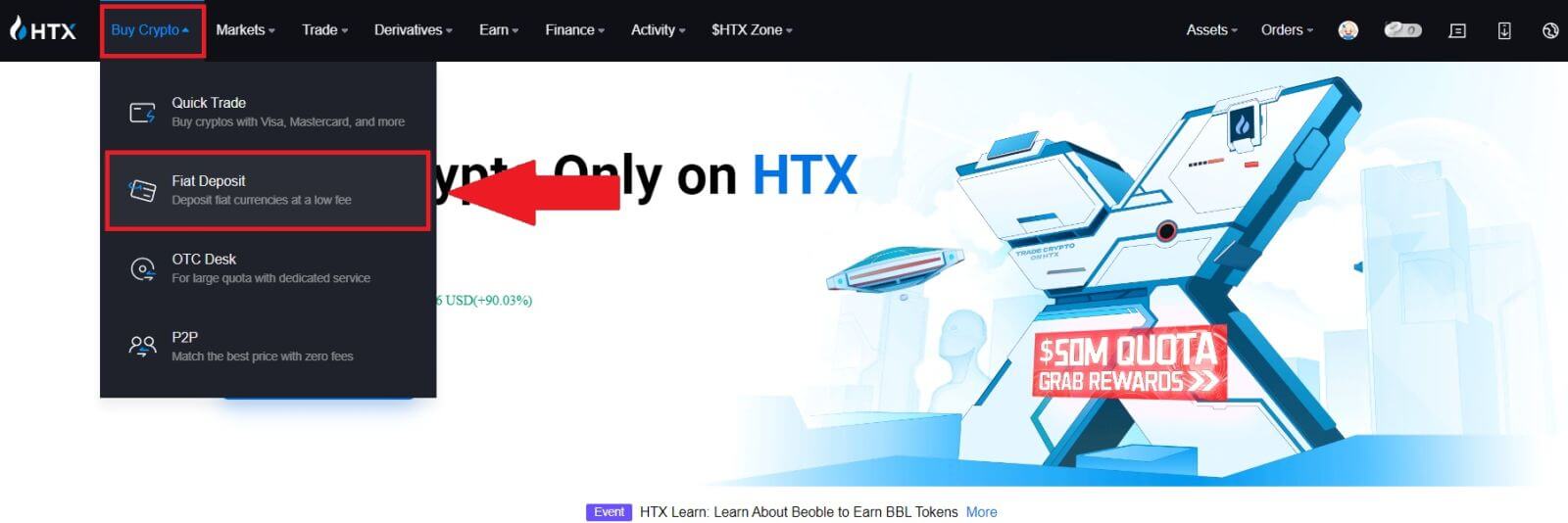
2. Pilih Mata Wang Fiat anda , masukkan amaun yang anda ingin deposit dan klik [Seterusnya].
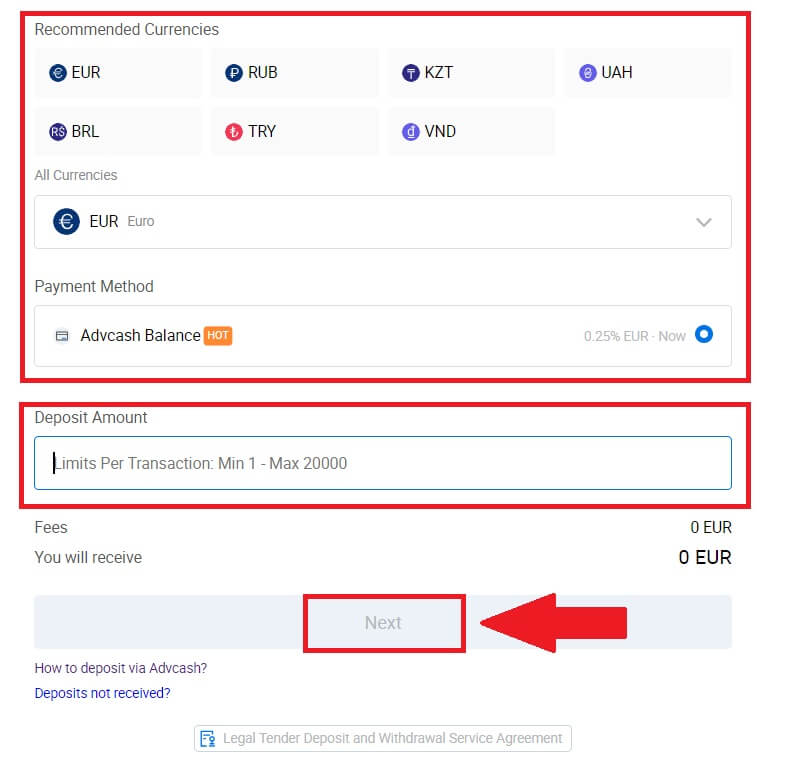
3. Seterusnya, klik [Bayar] dan anda akan dialihkan ke halaman pembayaran.
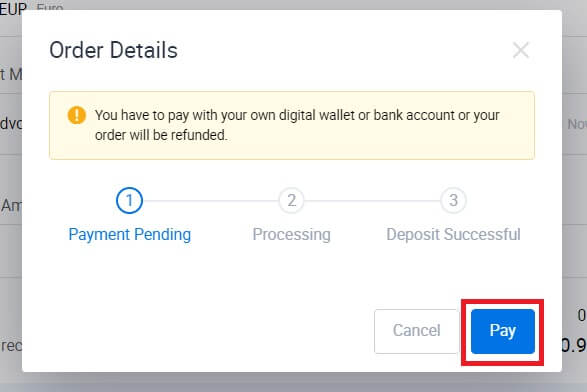
4. Selepas anda selesai membuat pembayaran, tunggu sebentar untuk deposit anda diproses, dan anda telah berjaya mendepositkan fiat ke akaun anda.
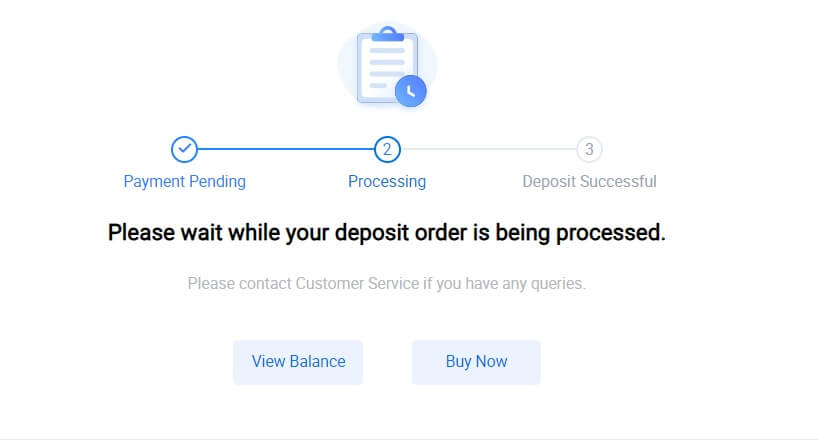
Deposit Fiat pada HTX (Apl)
1. Buka apl HTX dan ketik pada [Aset].
2. Ketik pada [Deposit] untuk meneruskan.
3. Pilih fiat yang anda ingin deposit. Anda boleh menggunakan bar carian untuk mencari mata wang fiat yang anda inginkan.
4. Masukkan amaun yang anda ingin deposit, semak kaedah pembayaran anda, tandakan kotak dan klik [Seterusnya]. 5. Semak Butiran Pesanan
anda dan klik [Bayar]. Kemudian , anda akan dialihkan ke halaman pembayaran.
Selepas anda selesai membuat pembayaran, tunggu sebentar untuk deposit anda diproses, dan anda telah berjaya mendepositkan fiat ke dalam akaun anda.
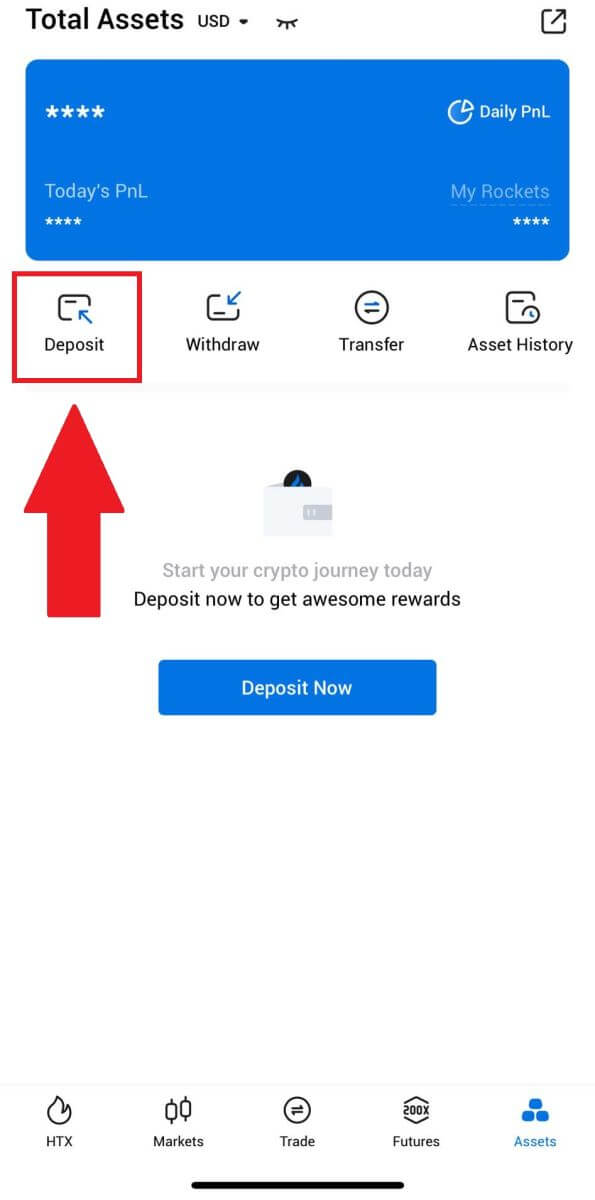
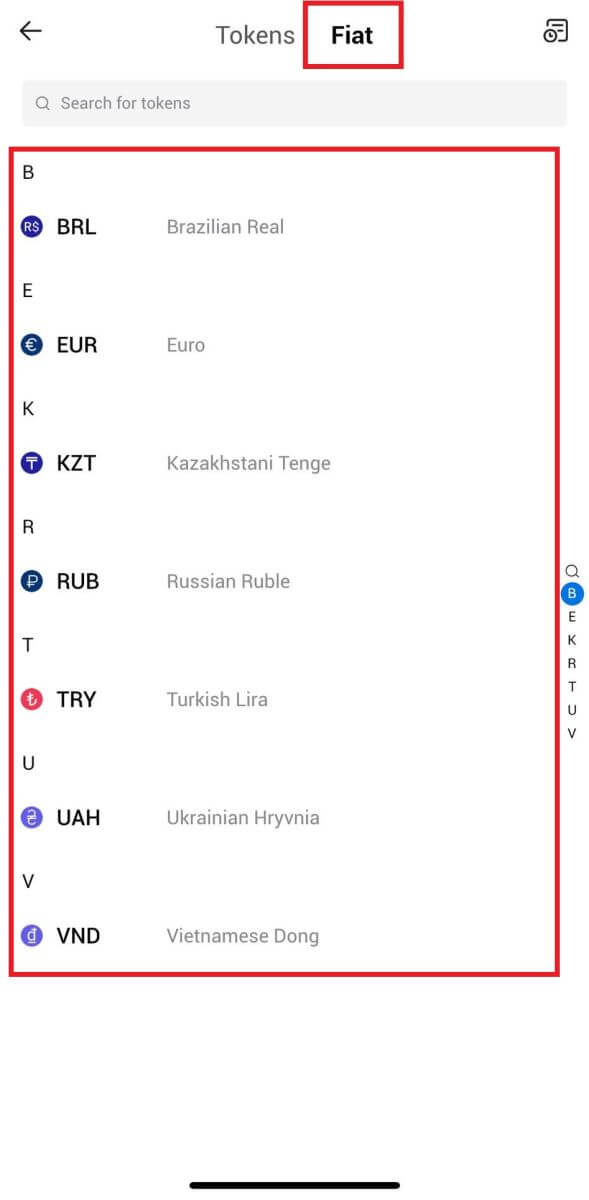
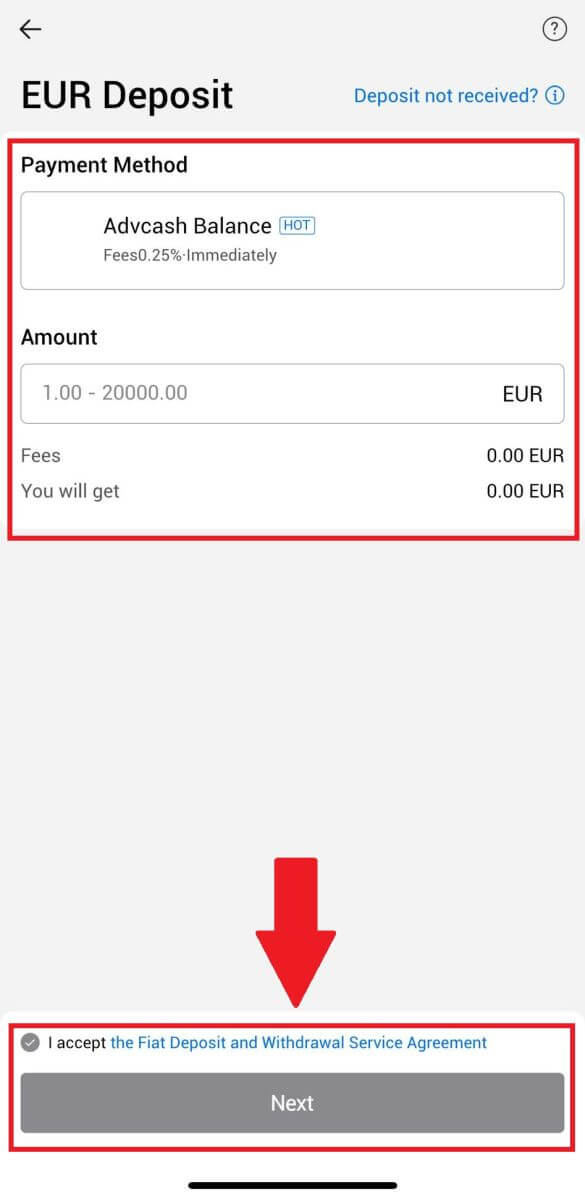
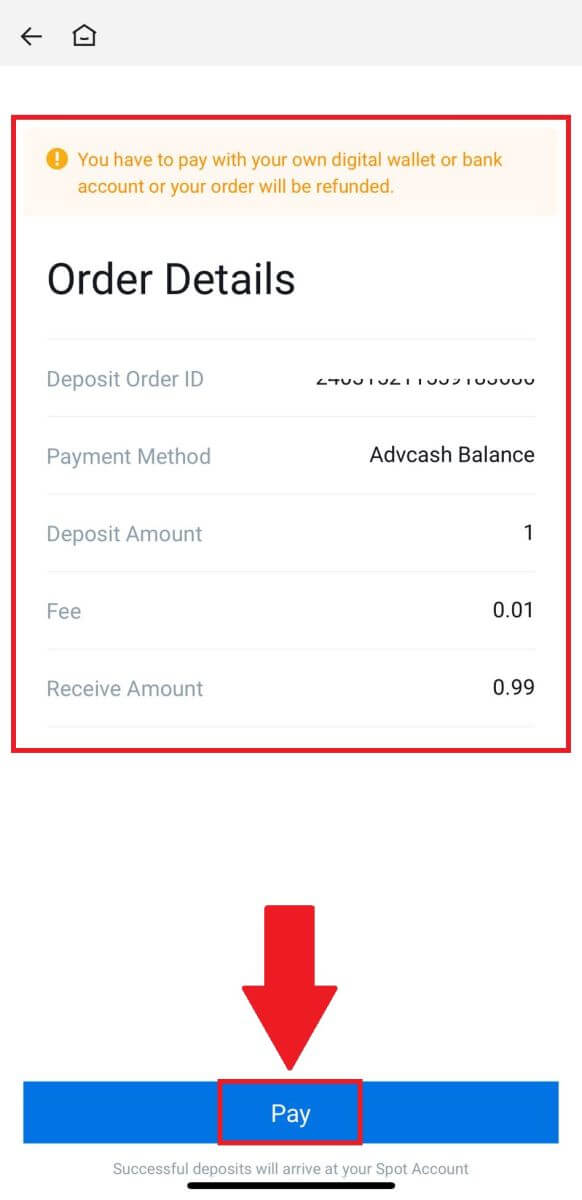
Soalan Lazim (FAQ)
Apakah teg atau meme, dan mengapa saya perlu memasukkannya semasa mendepositkan kripto?
Teg atau memo ialah pengecam unik yang diberikan kepada setiap akaun untuk mengenal pasti deposit dan mengkreditkan akaun yang sesuai. Apabila mendepositkan kripto tertentu, seperti BNB, XEM, XLM, XRP, KAVA, ATOM, BAND, EOS, dsb., anda perlu memasukkan tag atau memo masing-masing untuk ia berjaya dikreditkan.
Bagaimana untuk menyemak sejarah transaksi saya?
1. Log masuk ke akaun HTX anda dan klik pada [Aset] dan pilih [Sejarah].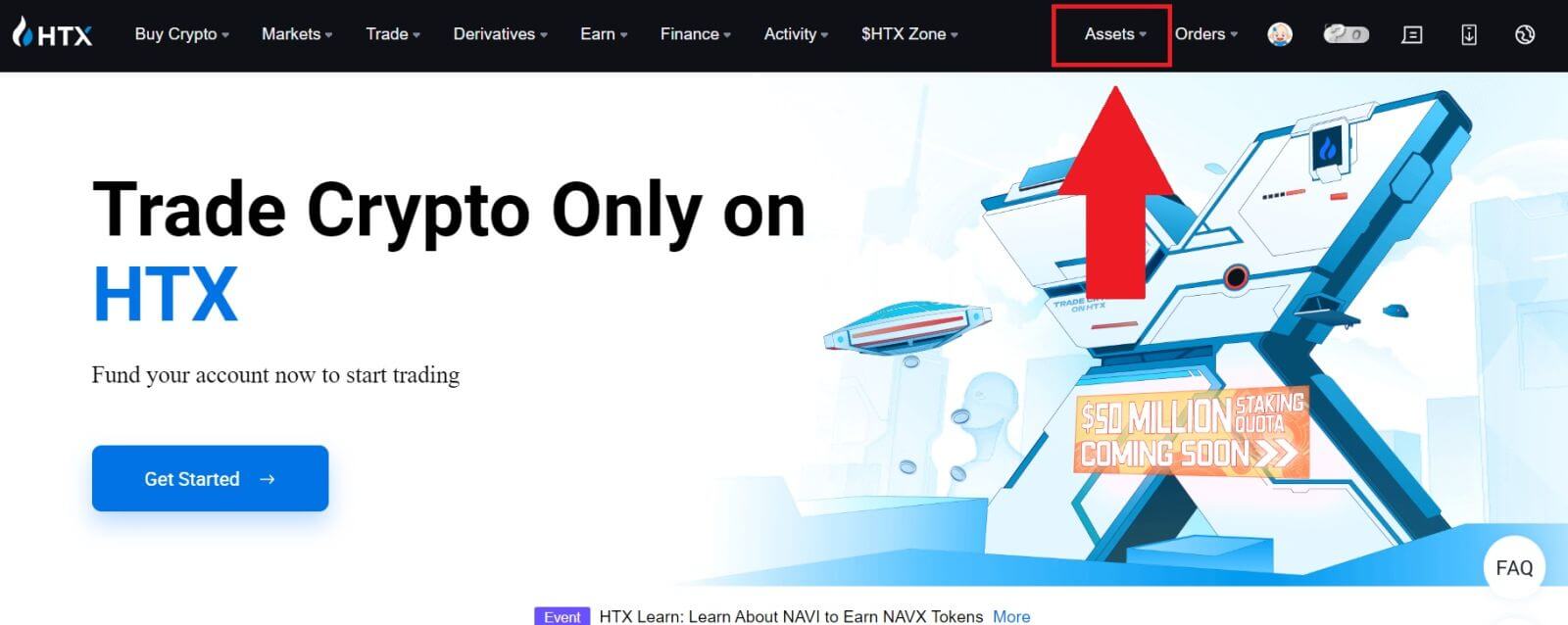
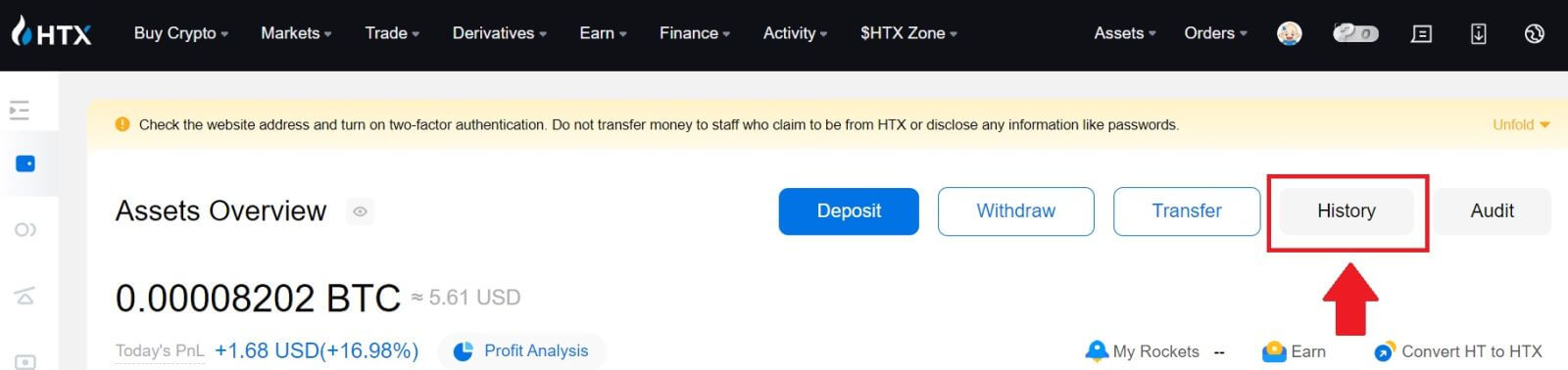
2. Anda boleh menyemak status deposit atau pengeluaran anda di sini.
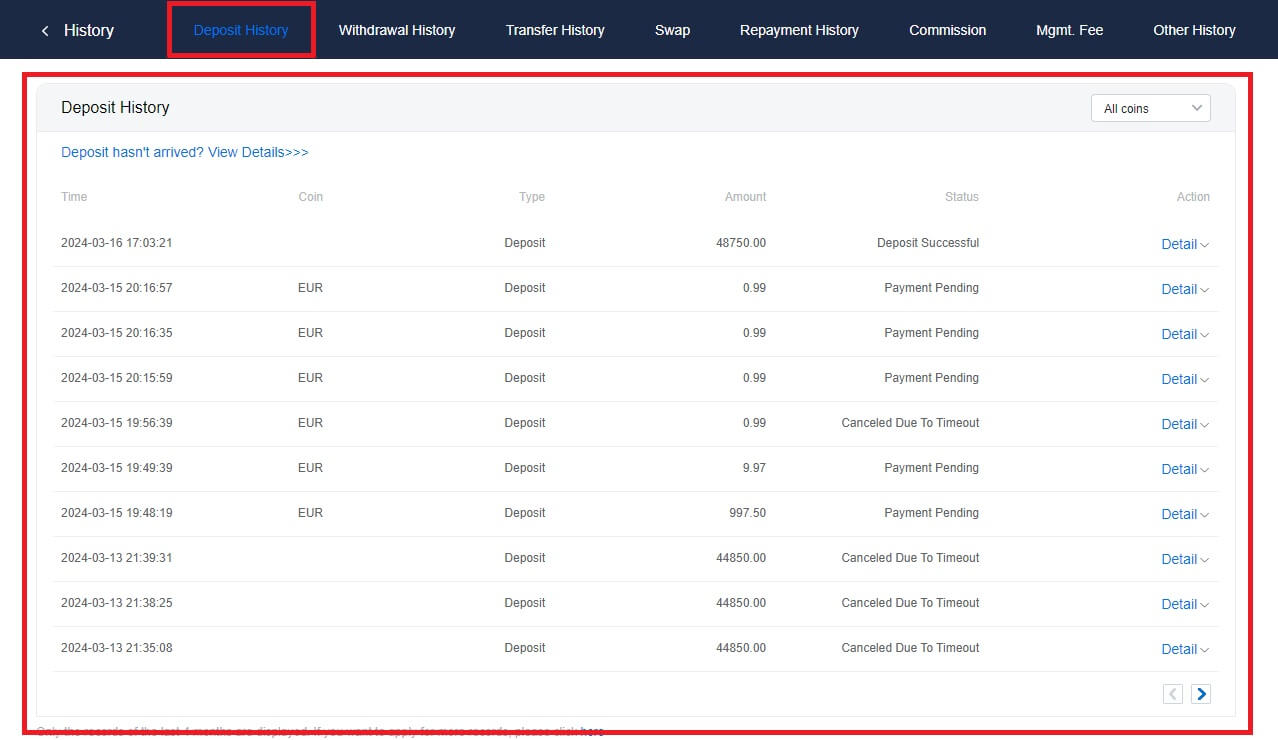
Sebab Deposit Tidak Dikreditkan
1. Bilangan pengesahan blok yang tidak mencukupi untuk deposit biasa
Dalam keadaan biasa, setiap kripto memerlukan bilangan pengesahan blok tertentu sebelum jumlah pemindahan boleh didepositkan ke dalam akaun HTX anda. Untuk menyemak bilangan pengesahan blok yang diperlukan, sila pergi ke halaman deposit kripto yang sepadan.
Sila pastikan bahawa mata wang kripto yang anda ingin depositkan pada platform HTX sepadan dengan mata wang kripto yang disokong. Sahkan nama penuh kripto atau alamat kontraknya untuk mengelakkan sebarang percanggahan. Jika ketidakkonsistenan dikesan, deposit mungkin tidak dikreditkan ke akaun anda. Dalam kes sedemikian, serahkan Permohonan Pemulihan Deposit Salah untuk mendapatkan bantuan daripada pasukan teknikal dalam memproses penyata.
3. Mendeposit melalui kaedah kontrak pintar yang tidak disokong
Pada masa ini, sesetengah mata wang kripto tidak boleh didepositkan pada platform HTX menggunakan kaedah kontrak pintar. Deposit yang dibuat melalui kontrak pintar tidak akan ditunjukkan dalam akaun HTX anda. Memandangkan pemindahan kontrak pintar tertentu memerlukan pemprosesan manual, sila hubungi perkhidmatan pelanggan dalam talian dengan segera untuk menyerahkan permintaan bantuan anda.
4. Mendepositkan ke alamat kripto yang salah atau memilih rangkaian deposit yang salah
Pastikan anda telah memasukkan alamat deposit dengan tepat dan memilih rangkaian deposit yang betul sebelum memulakan deposit. Kegagalan berbuat demikian boleh mengakibatkan aset tidak dikreditkan.



